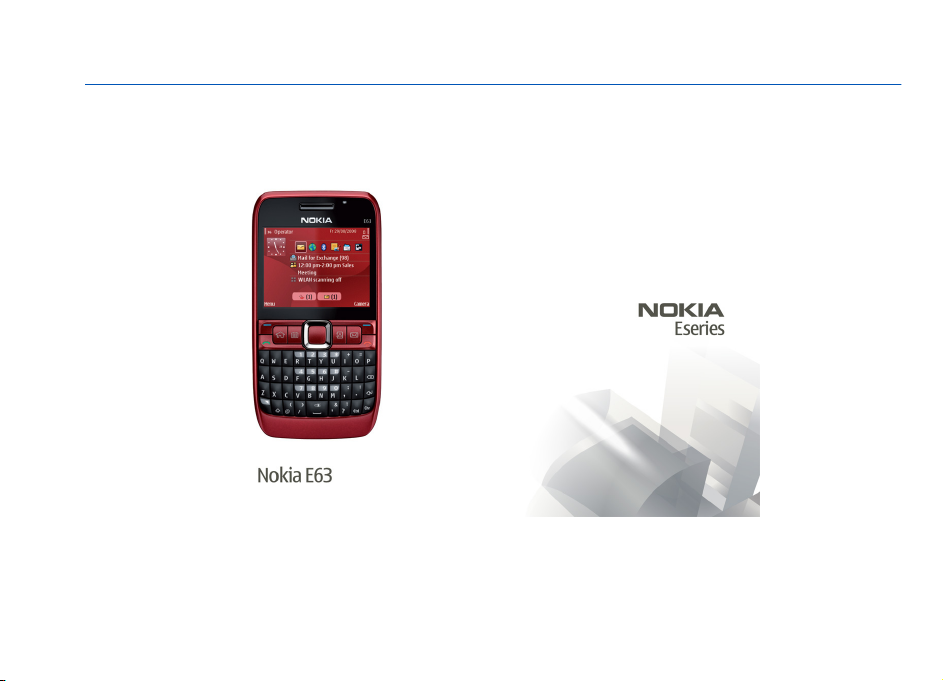
Nokia E63 Bedienungsanleitung
9211422
Ausgabe 1
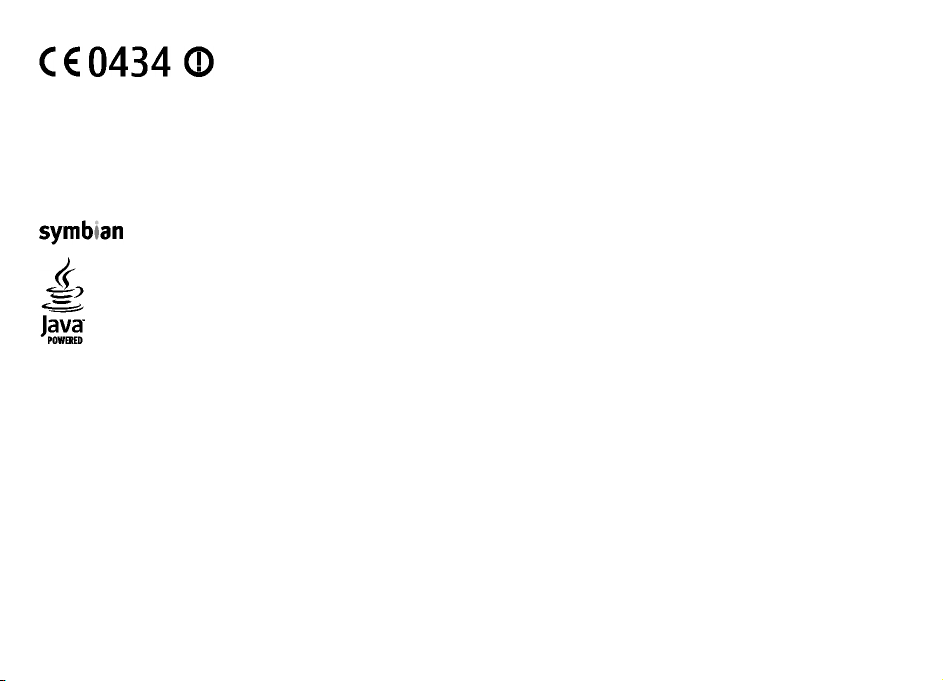
KONFORMITÄTSERKLÄRUNG
Hiermit erklärt NOKIA CORPORATION, dass sich das Gerät RM-437 in Übereinstimmung mit den grundlegenden
Anforderungen und den übrigen einschlägigen Bestimmungen der Richtlinie 1999/5/EG befindet. Den vollständigen Text
der Konformitätserklärung finden Sie unter: http://www.nokia.com/phones/declaration_of_conformity/.
© 2008 Nokia. Alle Rechte vorbehalten.
Nokia, Nokia Connecting People, Eseries, Nokia E63 und Visual Radio sind Marken oder eingetragene Marken der Nokia Corporation. Nokia tune ist eine Tonmarke
der Nokia Corporation. Andere in diesem Handbuch erwähnte Produkt- und Firmennamen können Marken oder Handelsnamen ihrer jeweiligen Inhaber sein.
Der Inhalt dieses Dokuments darf ohne vorherige schriftliche Genehmigung durch Nokia in keiner Form, weder ganz noch teilweise, vervielfältigt,
weitergegeben, verbreitet oder gespeichert werden.
US Patent No 5818437 and other pending patents. T9 text input software Copyright © 1997-2008. Tegic Communications, Inc. All rights reserved.
This product includes software licensed from Symbian Software Ltd ©1998-2008. Symbian and Symbian OS are trademarks of Symbian Ltd.
Java and all Java-based marks are trademarks or registered trademarks of Sun Microsystems, Inc.
Portions of the Nokia Maps software are © 1996-2008 The FreeType Project. All rights reserved.
This product is licensed under the MPEG-4 Visual Patent Portfolio License (i) for personal and noncommercial use in connection with information which has
been encoded in compliance with the MPEG-4 Visual Standard by a consumer engaged in a personal and noncommercial activity and (ii) for use in connection
with MPEG-4 video provided by a licensed video provider. No license is granted or shall be implied for any other use. Additional information, including that
related to promotional, internal, and commercial uses, may be obtained from MPEG LA, LLC. See http://www.mpegla.com
Dieses Produkt ist im Rahmen der MPEG-4 Visual Patent Portfolio License lizenziert (i) für den persönlichen und nicht kommerziellen Einsatz in Verbindung
mit Informationen, die von einem Verbraucher in Übereinstimmung mit dem MPEG-4 Visual Standard persönlich und nicht kommerziell erstellt wurden, und
(ii) für den Einsatz in Verbindung mit MPEG-4-Videos, die von einem lizenzierten Videoanbieter zur Verfügung gestellt wurden. Es wird weder implizit noch
explizit eine Lizenz für andere Einsatzzwecke gewährt. Weitere Informationen, inklusive solcher zur Verwendung für Werbezwecke sowie für den internen
und kommerziellen Einsatz, erhalten Sie von MPEG LA, LLC. Siehe http://www.mpegla.com
Nokia entwickelt seine Produkte ständig weiter. Nokia behält sich das Recht vor, ohne vorherige Ankündigung an jedem der in dieser Dokumentation
beschriebenen Produkte Änderungen und Verbesserungen vorzunehmen.
IN DEM NACH GELTENDEM RECHT GRÖSSTMÖGLICHEN UMFANG SIND NOKIA ODER SEINE LIZENZGEBER UNTER KEINEN UMSTÄNDEN VERANTWORTLICH FÜR JEDWEDEN
VERLUST VON DATEN ODER EINKÜNFTE N ODER FÜR JEDWEDE BESONDEREN, BEILÄUFIGEN, FOLGE- ODER MITTELBAREN SCHÄDEN, WIE AUCH I MMER DIESE VERURSACHT
WORDEN SIND.
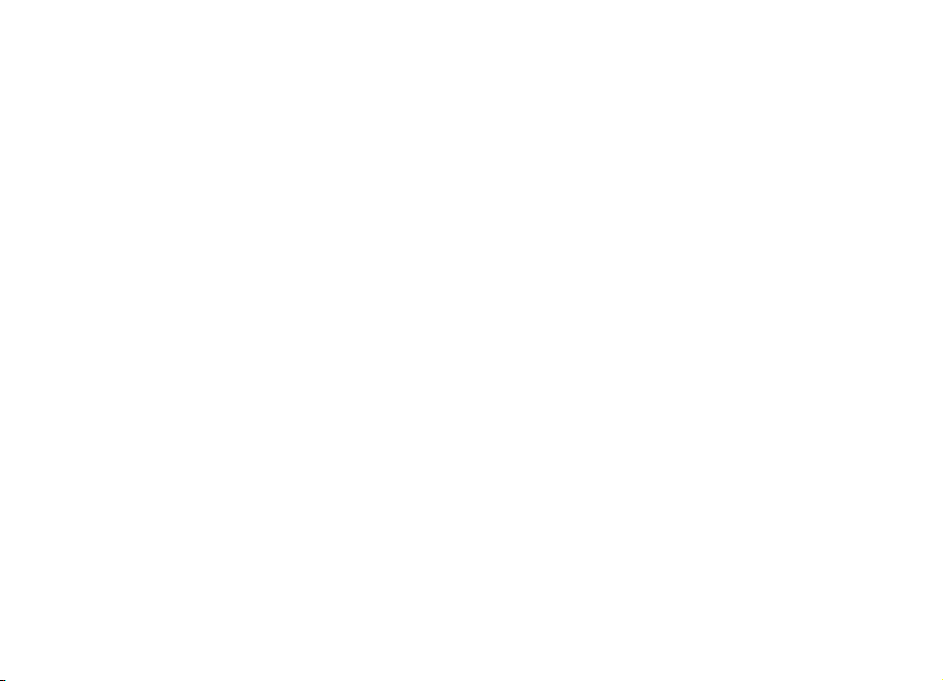
FÜR DEN INHALT DIESES DOKUMENTS WIRD KEINE HAFTUNG ÜBERNOMMEN. SOWEIT NICHT DURCH DAS ANWENDBARE RECHT VORGESCHRIEBEN, WIRD WEDER
AUSDRÜCKLICH NOCH KONKLUDENT IRGENDEINE GARANTIE ODER GEWÄHRLEISTUNG FÜR DIE RICHTIGKEIT, VERLÄSSLICHKEIT ODER DEN INHALT DIESES DOKUMENTS
ÜBERNOMMEN, EINSCHLIESSLICH, ABER NICHT BESCHRÄNKT AUF DIE STILLSCHWEIGENDE GARANTIE DER MARKTTAUGLICHKEIT UND DER EIGNUNG FÜR EINEN
BESTIMMTEN ZWECK. NOKIA BEHÄLT SICH DAS RECHT VOR, JEDERZEIT OHNE VORHERIGE ANKÜNDIGUNG ÄNDERUNGEN AN DIESEM DOKUMENT VORZUNEHMEN ODER
DAS DOKUMENT ZURÜCKZUZIEHEN.
Das Rückentwickeln (Reverse Engineering) jeglicher auf dem Nokia Gerät befindlicher Software ist in dem nach geltendem Recht größtmöglichen Umfang
untersagt. Enthält die Bedienungsanleitung Einschränkungen zu Zusicherungen, Garantien, Gewährleistungen, Schadenersatz- und Haftungsverbindlichkeiten
von Nokia, so gelten diese Einschränkungen in gleicher Weise für die Zusicherungen, Garantien, Gewährleistungen, Schadenersatz- und
Haftungsverbindlichkeiten der Nokia Lizenzgeber.
Die Verfügbarkeit bestimmter Produkte und Anwendungen und Dienste für diese Produkte kann je nach Region variieren. Wenden Sie sich für weitere Details
und Informationen über verfügbare Sprachoptionen an Ihren Nokia Händler.
Exportregelungen
Dieses Gerät kann Komponenten, Technik oder Software enthalten, die den Exportgesetzen und -bestimmungen der USA oder anderer Länder unterliegen.
Eine gesetzeswidrige Abweichung ist untersagt.
HINWEIS ZU FCC/INDUSTRY CANADA
Ihr Gerät kann Störungen im Fernsehen oder Radio verursachen (wenn beispielsweise ein Telefon in der Nähe eines Empfangsgeräts verwendet wird). Die FCC
(Federal Communications Commission) oder Industry Canada können von Ihnen verlangen, auf die Verwendung Ihres Telefons zu verzichten, wenn solche
Störungen nicht behoben werden können. Wenn Sie diesbezüglich Unterstützung benötigen, wenden Sie sich an die zuständige Dienststelle vor Ort. Dieses
Gerät entspricht Abschnitt 15 der FCC-Richtlinien. Der Betrieb ist nur zulässig, wenn die folgenden beiden Bedingungen erfüllt sind: (1) Dieses Gerät darf keine
schädlichen Interferenzen erzeugen und (2) Dieses Gerät muss empfangene Interferenzen aufnehmen, auch wenn diese zu Betriebsstörungen führen können.
Jegliche Änderungen oder Modifikationen, die nicht ausdrücklich von Nokia genehmigt wurden, könnten die Berechtigung des Benutzers zum Betrieb dieses
Geräts aufheben.
9211422/Ausgabe 1 DE
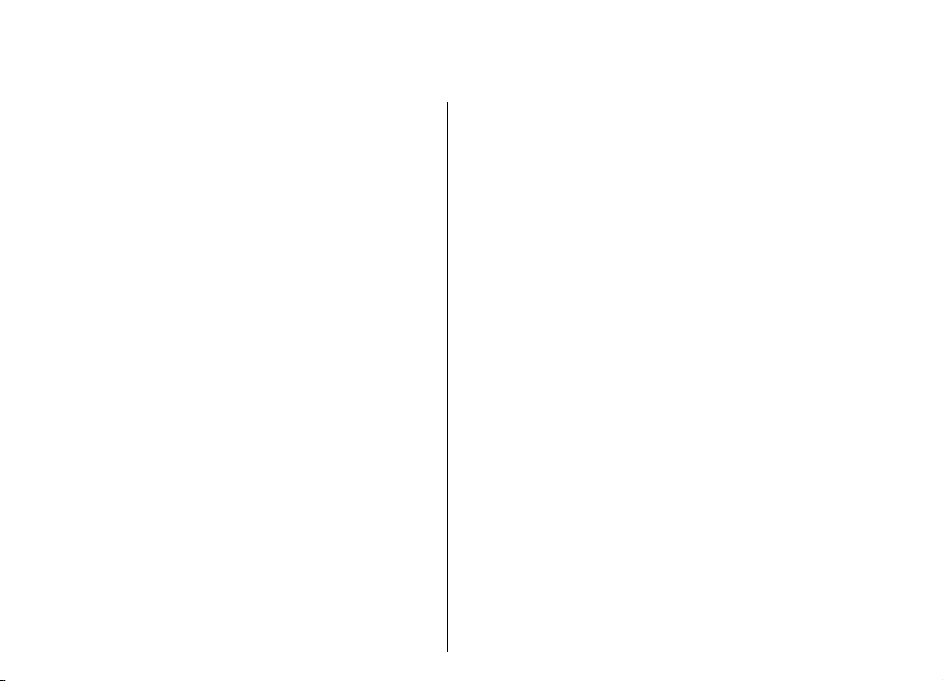
Inhalt
Sicherheit.......................................................11
Informationen zu Ihrem Gerät.........................................11
Netzdienste.........................................................................12
Zentrale Funktionen......................................14
Tasten und Komponenten.............................15
Einrichten Ihres Geräts..................................17
Einsetzen der SIM-Karte und des Akkus...........................17
Laden des Akkus.................................................................18
Einsetzen der Speicherkarte.............................................18
Entnehmen der Speicherkarte..........................................19
Anschließen des Headsets.................................................19
Anbringen des Trageriemens...........................................19
Antennen............................................................................19
Erste Schritte..................................................21
Erstes Einschalten..............................................................21
Begrüßungsbildschirm......................................................21
SettingWizard ....................................................................22
Startbildschirm...................................................................22
Menü....................................................................................23
Übertragen von Inhalten von anderen Geräten..............24
Übertragen von Inhalten zwischen Geräten.................24
Anzeigen des Übertragungsprotokolls.........................24
Synchronisieren, Abrufen und Senden von
Daten................................................................................25
Displaysymbole..................................................................25
Gängige Aktionen in Programmen...................................26
Sperren des Tastenfelds....................................................27
Lautstärkeregelung...........................................................28
Texteingabe........................................................................28
Herkömmliche Texteingabe...........................................28
Texteingabe mit automatischer
Worterkennung...............................................................29
Weitere Informationen.....................................................29
Neue Funktionen für Eseries..........................30
Schnellzugriff auf Aufgaben..............................................30
Startbildschirm...................................................................30
Navigieren im Startbildschirm.......................................30
Verwenden des Startbildschirms...................................31
Wechseln zwischen Startbildschirmen.........................31
Kurzwahltasten (One-Touch)............................................31
Home-Taste......................................................................32
Kontakte-Taste................................................................32
Kalender-Taste.................................................................32
E-Mail-Taste......................................................................32
Nokia Kalender für Eseries................................................32
Kalenderansichten..........................................................33
Anzeigen der Kalenderinformationen..........................33
Erstellen von Kalendereinträgen...................................33
Kalendereinstellungen....................................................34
Nokia Kontakte für Eseries................................................34
Hinzufügen von Kontakten............................................35
Kontaktgruppen..............................................................35
Suchen nach Kontakten..................................................35
Verwalten von Kontaktlisten..........................................35
Hinzufügen von Klingeltönen zu Kontakten.................36
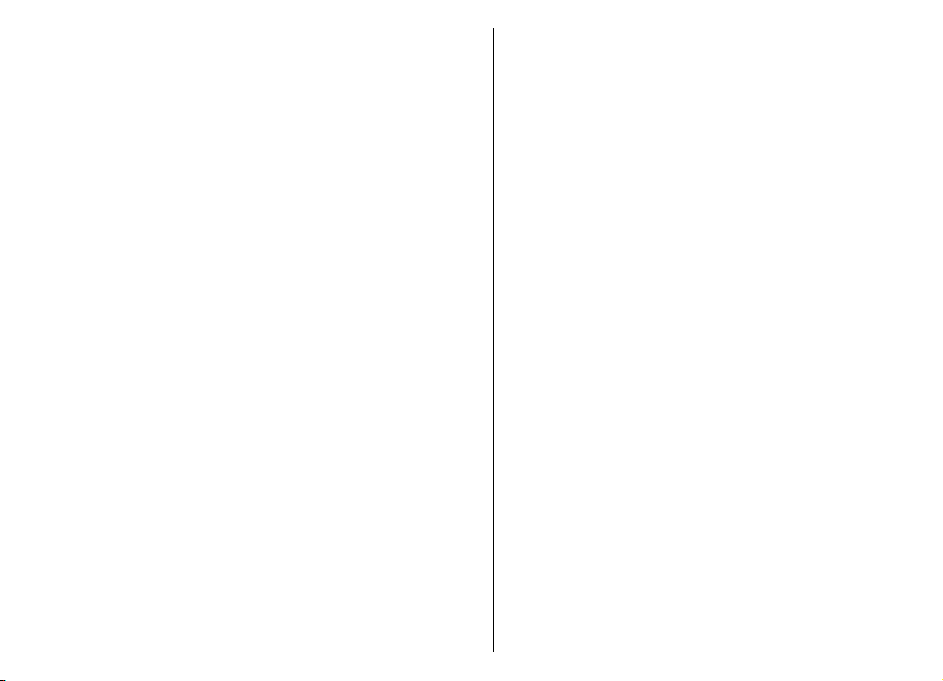
Ändern von Kontakteinstellungen.................................36
Multitasking........................................................................36
Taschenlampe....................................................................36
Öffnen von Ovi mit Nokia E63 ..........................................36
Dateien auf Ovi...................................................................37
My Nokia.............................................................................37
Telefon...........................................................39
Sprachanrufe......................................................................39
Annehmen eines Anrufs.................................................39
Tätigen eines Anrufs.......................................................39
Konferenzgespräch.........................................................40
Videoanrufe........................................................................40
Tätigen von Videoanrufen..............................................41
Zuschalten eines Videos.................................................41
Empfangen einer Einladung für die Zuschaltung eines
Videos...............................................................................42
Internetanrufe ...................................................................42
Erstellen eines Profils für Internetanrufe.....................42
Herstellen der Verbindung zum Internettelefonie-
Dienst...............................................................................43
Tätigen von Internetanrufen.........................................43
Einstellungen für Internetanrufe...................................44
Kurzwahl.............................................................................44
Rufumleitung......................................................................44
Anrufsperre.........................................................................45
Sperren von Internetanrufen............................................46
Senden von DTMF-Tönen...................................................46
Sprachmailbox ...................................................................46
Sprachhilfe .........................................................................47
Sprachbefehle ....................................................................47
Tätigen eines Anrufs.......................................................48
Starten eines Programms...............................................48
Ändern von Profilen........................................................48
Einstell. f. Sprachbefehle................................................49
Push-to-talk .......................................................................49
PTT-Einstellungen...........................................................49
Anmelden am PTT-Dienst...............................................49
Tätigen von PTT-Anrufen................................................50
Erstellte PTT-Anrufe........................................................50
Verwalten von Push-to-talk-Kontakten........................50
Erstellen eines Push-to-talk-Kanals...............................50
Beenden von PTT.............................................................51
Protokoll ............................................................................51
Registrieren von Anrufen und Daten.............................51
Überwachen der Kommunikation.................................51
Anrufen und Senden von Mitteilungen über das
Protokoll...........................................................................52
Protokolleinstellungen...................................................52
Mitteilungen .................................................53
Mitteilungsordner..............................................................53
Sortieren von Mitteilungen...............................................54
Vorlesefunktion..................................................................54
Vorlesefunktion .................................................................54
Ändern der Stimmeigenschaften ..................................55
E-Mails.................................................................................55
Nokia E-Mail.....................................................................55
Mail for Exchange............................................................56
E-Mail über POP oder IMAP.............................................57
Einrichten von POP- oder IMAP-Konten......................57
Verbinden zu einer externen Mailbox........................58
Lesen und Beantworten einer E-Mail.........................58
Erstellen und Senden von E-Mails...............................59
Löschen von Mitteilungen...........................................59
Unterorder in der externen E-Mail..............................60
Kurzmitteilungen...............................................................60
Erstellen und Senden von Kurzmitteilungen................60
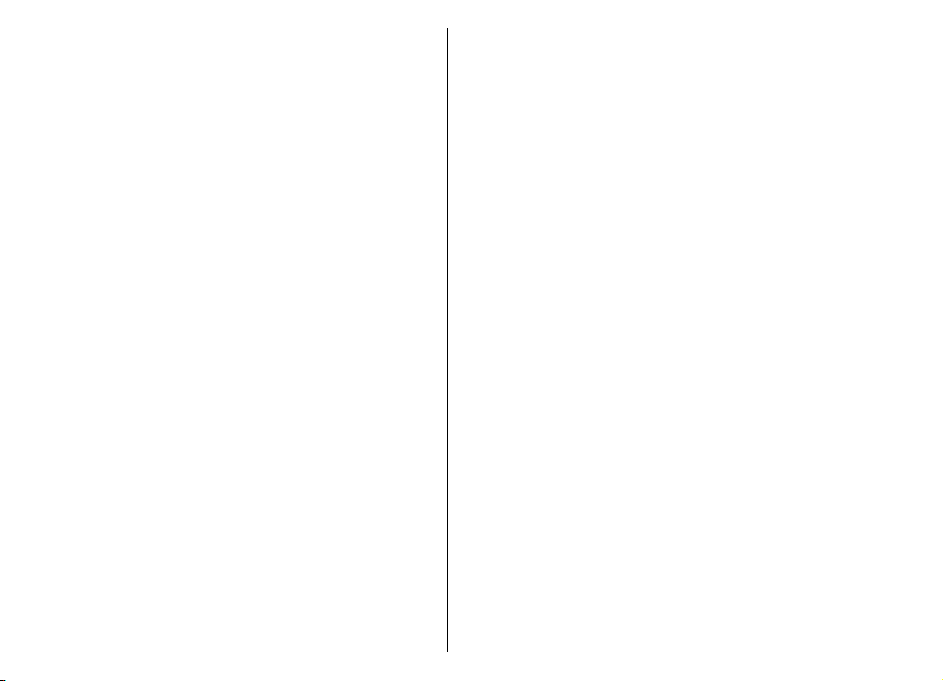
Sendeoptionen für Kurzmitteilungen...........................60
Kurzmitteilungen auf der SIM-Karte..............................61
Anzeigen von Bildmitteilungen.....................................61
Weiterleiten von Bildmitteilungen................................61
Multimedia-Mitteilungen..................................................62
Erstellen und Senden von Multimedia-
Mitteilungen....................................................................62
Empfangen und Beantworten von Multimedia-
Mitteilungen....................................................................63
Erstellen von Präsentationen.........................................63
Anzeigen von Präsentationen........................................64
Anzeigen und Speichern von Multimedia-
Anhängen.........................................................................64
Weiterleiten einer Multimedia-Mitteilung....................64
Senden eines Soundclips................................................65
Sendeoptionen für Multimedia-Mitteilungen...............65
Chat .....................................................................................65
Festlegen der Chat-Einstellungen..................................66
Beginnen eines Chats......................................................66
Chat-Gruppen...................................................................67
Sperren von Teilnehmern...............................................68
Einstellungen des Chat-Programms..............................68
Spezielle Mitteilungstypen................................................69
Dienstmitteilungen.........................................................69
Senden von Dienstbefehlen...........................................69
Cell Broadcast.....................................................................69
Mitteilungs-Einstellungen.................................................70
Einstellungen für Kurzmitteilungen..............................70
Einstellungen für Multimedia-Mitteilungen.................71
E-Mail-Kontoeinstellungen.............................................72
Verbindungseinstellungen..........................................72
Benutzereinstellungen................................................72
Abrufeinstellungen.......................................................72
Automatische Abrufeinstellungen..............................73
Einstellungen für Dienstmitteilungen...........................73
Cell Broadcast-Einstellungen..........................................73
Weitere Einstellungen....................................................73
Internet..........................................................75
Internet ..............................................................................75
Verbindungssicherheit....................................................75
Durchsuchen des Internets.............................................75
Lesezeichen......................................................................76
Leeren des Caches...........................................................76
Newsfeeds und Blogs......................................................76
Beenden einer Verbindung............................................77
Internet-Einstellungen....................................................77
Navigieren im Intranet .....................................................77
Laden!..................................................................................77
Verwalten von Objekten.................................................78
Abonnements..................................................................78
Suche in Laden!...............................................................78
Kaufhistorie.....................................................................78
Laden!-Einstellungen......................................................78
Internetzugangspunkte....................................................79
Einrichten eines Internetzugangspunkts für
Paketdaten (GPRS)...........................................................79
Erweiterte Internetzugangspunkt-Einstellungen für
Paketdaten (GPRS)...........................................................80
Manuelles Einrichten eines Zugangspunkts für
WLAN................................................................................80
Erweiterte Einstellungen für Zugangspunkte für
WLAN................................................................................81
Internetverbindung für PC................................................81
Sie sind auf Reisen?.......................................82
Info über GPS und Satellitensignale.................................82
Standorteinstellungen.......................................................83
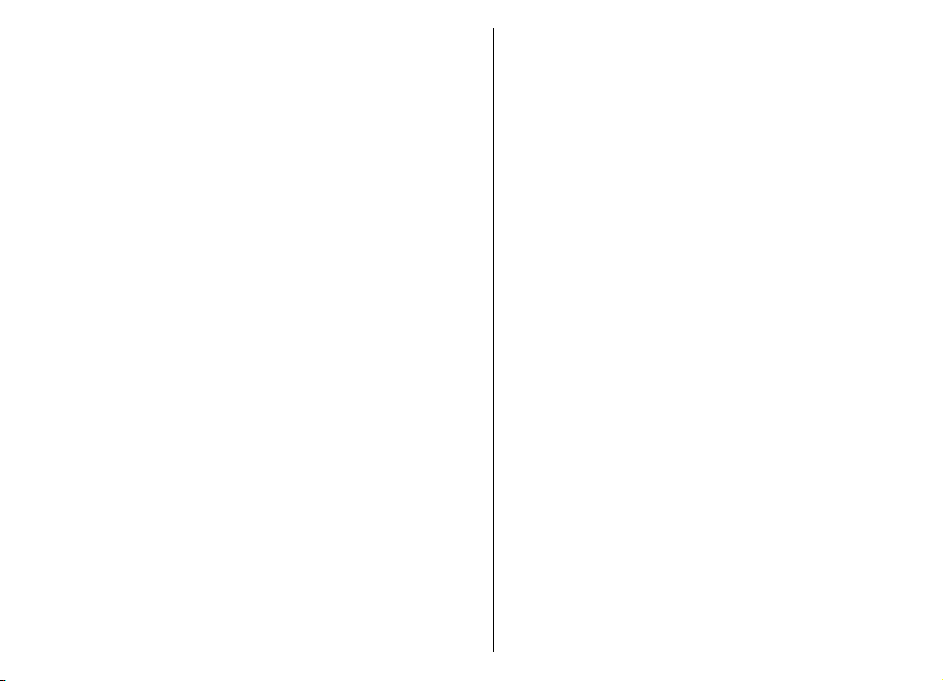
Karten..................................................................................83
Info über Karten..............................................................84
Navigieren auf einer Landkarte.....................................84
Displaysymbole................................................................85
Suchen von Orten............................................................85
Planen einer Route..........................................................86
Fußgängernavigation zum Zielort.................................86
Navigation zum Zielort...................................................87
Verkehrsinformationen..................................................87
Reiseführer.......................................................................87
GPS-Daten ..........................................................................88
Verwenden von GPS-Daten ............................................88
Orientierungspunkte ........................................................89
Erstellen von Orientierungspunkten.............................89
Bearbeiten von Orientierungspunkten.........................89
Orientierungspunkt-Kategorien....................................90
Empfangen von Orientierungspunkten........................90
Medien...........................................................91
Kamera................................................................................91
Aufnehmen eines Bildes.................................................91
Aufnehmen eines Videoclips..........................................92
Kameraeinstellungen......................................................92
Nokia Podcasting ..............................................................92
Wiedergeben und Verwalten von Podcasts..................92
Verzeichnisse...................................................................93
Suchen von Podcasts.......................................................93
Podcast-Einstellungen....................................................94
Musik-Player ......................................................................94
Wiedergeben eines Titels oder einer Podcast-
Episode.............................................................................94
Titellisten.........................................................................95
Nokia Musik-Shop ...........................................................95
Übertragen von Musik vom PC.......................................95
Übertragen mit dem Windows Media Player...............95
Voreingestelle Klangeinstellungen................................96
Online-Freigabe .................................................................97
Online-Freigabe von Bildern..........................................97
Aufnahme ..........................................................................97
Aufzeichnen eines Soundclips........................................97
Wiedergabe einer Sprachaufzeichnung........................97
Aufnahmeeinstellungen.................................................98
Galerie ................................................................................98
Verwenden von Mediendateien und Ordnern..............98
Anzeigen von Bildern......................................................99
Verwalten von Bilddateien.............................................99
RealPlayer ..........................................................................99
Wiederg. v. Videoclips u. Stream-Links.........................99
Senden von Audiodateien und Videoclips..................100
Anzeigen von Informationen zu einem
Medienclip......................................................................100
RealPlayer-Einstellungen..............................................100
Flash Player ......................................................................101
Verwalten von Flash-Dateien.......................................101
Radio ................................................................................101
Radiohören....................................................................101
Anzeigen visueller Inhalte............................................102
Gespeicherte Sender.....................................................102
Radioeinstellungen.......................................................102
Internetradio....................................................................103
Internet-Radio...............................................................103
Sendersuche..................................................................103
Speichern von Sendern.................................................103
Internetradio-Einstellungen........................................104
Individuelles Einrichten...............................105
Profile ...............................................................................105
Auswählen von Klingeltönen..........................................105
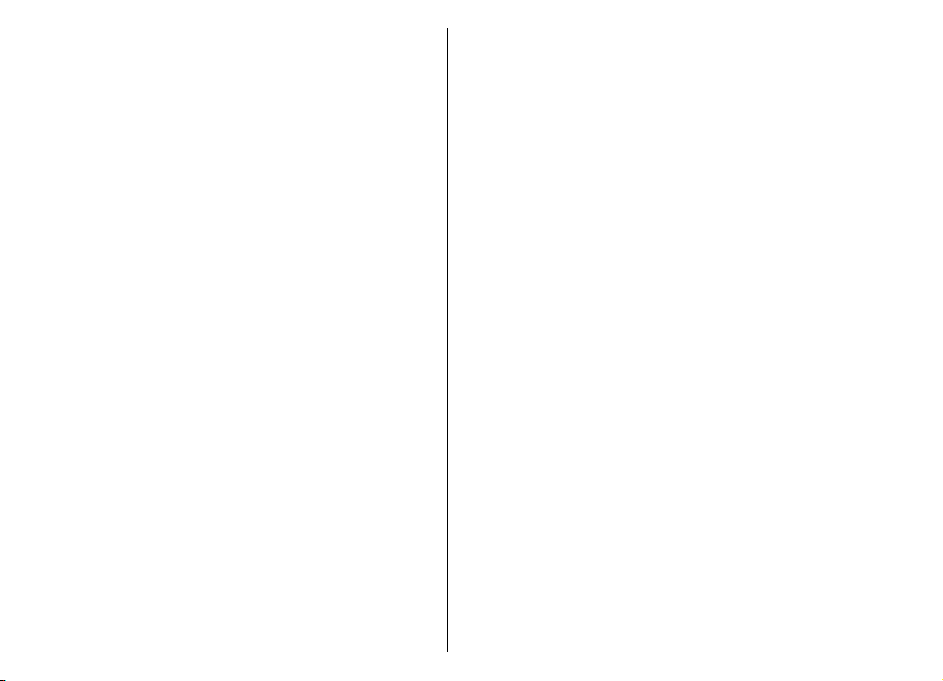
Anpassen von Profilen.....................................................106
Anpassen des Startbildschirms ......................................106
Ändern des Display-Themas...........................................107
Herunterladen eines Themas..........................................107
3D-Klingeltöne ................................................................107
Nokia Office-Programme.............................109
Multimedia-Notizen ........................................................109
Erstellen und Bearbeiten von Notizen .......................109
Einstellungen für Multimedia-Notizen........................109
Rechner.............................................................................110
Dateimanager ..................................................................110
Quickoffice........................................................................111
Arbeiten mit Dateien....................................................111
Umrechner .......................................................................111
Umrechnen von Maßeinheiten....................................111
Festlegen der Basiswährung und Wechselkurse.......112
Zip-Manager .....................................................................112
PDF Reader .......................................................................112
Drucken.............................................................................112
Drucken von Dateien ....................................................112
Druckoptionen...............................................................113
Druckereinstellungen...................................................113
Uhr ....................................................................................114
Wecker...........................................................................114
Weltuhr..........................................................................114
Uhreinstellungen...........................................................114
Notizen .............................................................................115
Schreiben und Senden von Notizen ...........................115
Nokia Funk-Tastatur........................................................115
Verbindungen..............................................116
Nokia PC Suite..................................................................116
Datenkabel.......................................................................116
Bluetooth Funktechnik....................................................117
Informationen über Bluetooth....................................117
Senden und Empfangen von Daten über Bluetooth
Funktechnik...................................................................117
Koppeln von Geräten....................................................118
Sicherheitstipps.............................................................119
Bluetooth Profil "Sim Access (SIM)"................................119
Funknetzwerk (WLAN).....................................................120
WLAN-Verbindungen....................................................121
Anzeigen der WLAN-Verfügbarkeit..............................121
WLAN-Assistent.............................................................121
Verbindungs-Manager.....................................................123
Anzeigen und Beenden von aktiven
Verbindungen................................................................123
Suchen nach WLANs......................................................123
Sicherheits- und Datenverwaltung..............124
Sperren des Geräts...........................................................124
Speicher............................................................................125
Freier Speicher...............................................................125
Speicherkarte ................................................................125
MicroSDHC....................................................................125
Verwenden einer Speicherkarte...............................125
Sicherheit der Speicherkarte..........................................126
Verschlüsseln....................................................................126
Verschlüsseln des Gerätespeichers oder der
Speicherkarte.................................................................126
Entschlüsseln des Gerätespeichers oder der
Speicherkarte.................................................................127
Rufnummernbeschränkung............................................127
Zertifikats-Manager.........................................................128
Anzeigen von Zertifikat-Details...................................128
Beglaubigungseinstellungen für Zertifikate..............128
Sicherheitsmodule...........................................................129
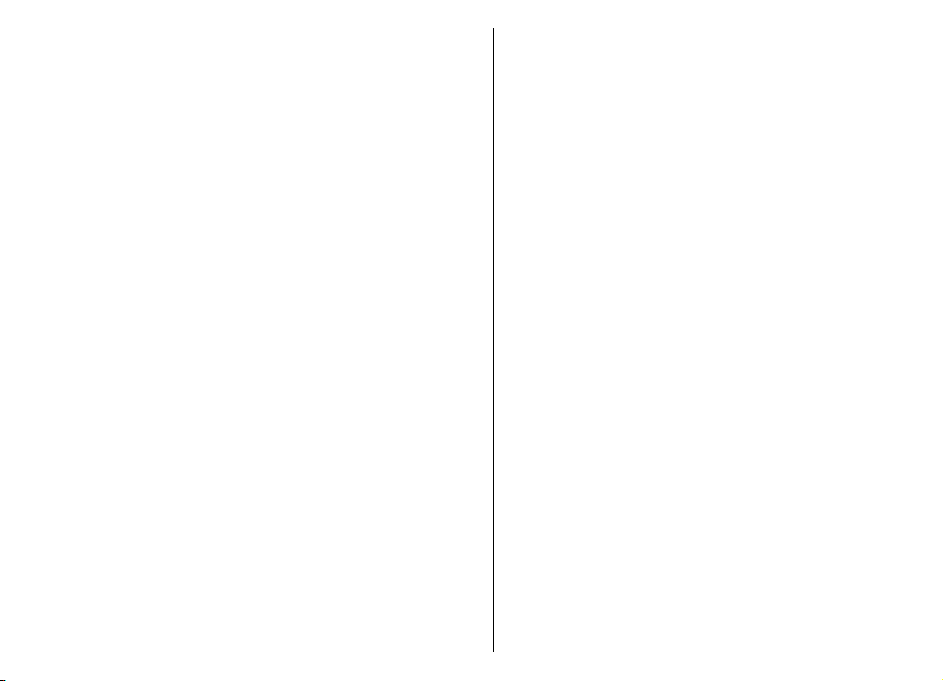
Anzeigen und Bearbeiten von
Sicherheitsmodulen......................................................129
Sichern von Daten............................................................129
Fernkonfiguration............................................................130
Programm-Manager .......................................................131
Installieren von Programmen......................................131
Installationseinstellungen...........................................132
Java-Sicherheitseinstellungen.....................................132
Aktivierungsschlüssel......................................................133
Verwenden von Aktivierungsschlüsseln.....................133
Datensynchronisation.....................................................134
Erstellen eines Synchronisationsprofils......................135
Auswählen der zu synchronisierenden
Programme....................................................................135
Verbindungseinstellungen für die
Synchronisation............................................................135
Mobiles VPN .....................................................................136
Verwalten von VPN.......................................................136
Erstellen von VPN-Zugangspunkten............................136
Verwenden von VPN-Verbindungen in
Programmen..................................................................137
Einstellungen...............................................138
Allgemeine Einstellungen...............................................138
Einstellungen für das individuelle Einrichten............138
Display-Einstellungen................................................138
Einstellungen der Ausgangsanzeige........................139
Toneinstellungen.......................................................139
Spracheinstellungen..................................................139
Leuchtanzeige zur Benachrichtigung.......................140
Einstellungen für Kurzwahltasten (1-Touch)...........140
Datums- und Uhrzeiteinstellungen.............................140
Zubehöreinstellungen..................................................140
Allgemeine Zubehöreinstellungen...........................140
Einstellungen der E-Mail-Taste....................................141
Sicherheitseinstellungen..............................................141
Geräte- und SIM-Kartensicherheit............................141
Wiederherstellen der ursprünglichen
Einstellungen.................................................................142
Telefoneinstellungen.......................................................142
Anrufeinstellungen.......................................................142
Netzeinstellungen.........................................................143
Verbindungseinstellungen..............................................143
Zugangspunkte..............................................................144
Paketdaten (GPRS)-Einstellungen................................144
WLAN-Einstellungen.....................................................144
Erweiterte WLAN-Einstellungen..................................145
WLAN-Sicherheitseinstellungen..................................145
WEP-Sicherheitseinstellungen.....................................145
Einstellungen für den WEP-Schlüssel..........................146
802.1x-Sicherheitseinstellungen.................................146
WPA-Sicherheitseinstellungen.....................................146
WLAN-Plug-ins...............................................................147
EAP-Plug-ins................................................................147
Verwenden von EAP-Plug-ins....................................147
Einstellungen für das SIP-Protokoll.............................147
Bearbeiten von SIP-Profilen.........................................148
Bearb. v. SIP-Proxyservern...........................................148
Bearb. v. Registrierungsservern..................................148
Internet-Anrufeinstellungen........................................149
Konfigurationseinstellungen.......................................149
Einschränken von Paketdaten.....................................149
Programmeinstellungen.................................................150
Schnellzugriffe.............................................151
Allgemeine Schnellzugriffe.............................................151
Glossar.........................................................153
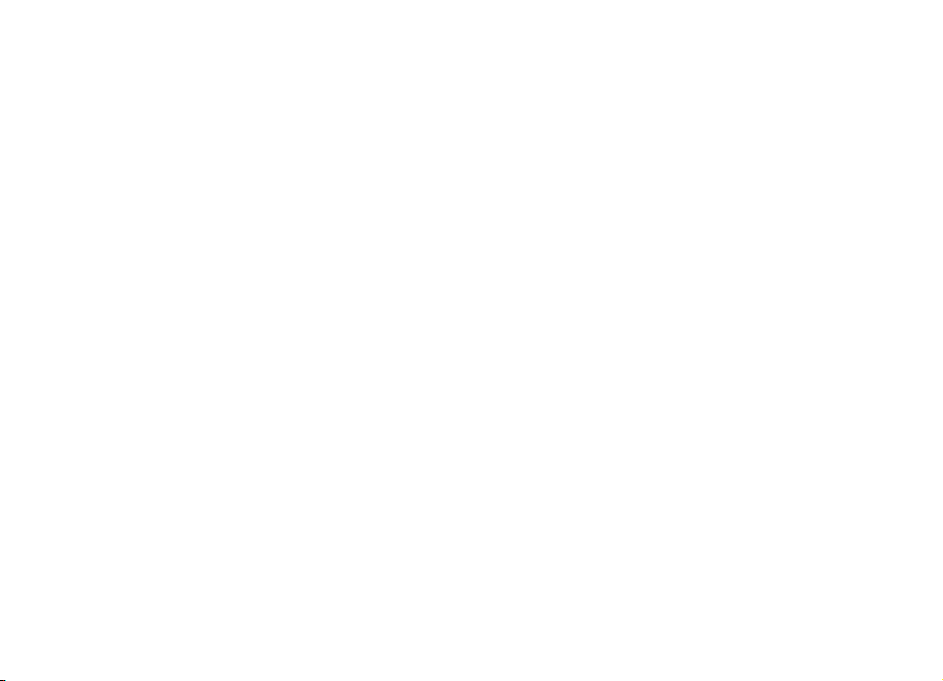
Fehlerbehebung...........................................157
Zubehör........................................................161
Akku- und Ladegerätinformationen............162
Akku- und Ladegerätinformationen..............................162
Richtlinien zur Ermittlung der Echtheit von Nokia
Akkus.................................................................................163
Überprüfen des Hologramms.......................................164
Was ist zu tun, wenn sich der Akku nicht als Nokia
Original-Akku erweist?.................................................164
Pflege und Wartung.....................................165
Entsorgung.......................................................................166
Zusätzliche Sicherheitshinweise.................167
Kleinkinder.......................................................................167
Betriebsumgebung..........................................................167
Medizinische Geräte.........................................................167
Implantierte medizinische Geräte...............................168
Hörgeräte.......................................................................168
Fahrzeuge.........................................................................168
Explosionsgefährdete Orte.............................................169
Notrufe..............................................................................169
Informationen zur Zertifizierung (SAR).........................170
Index............................................................171
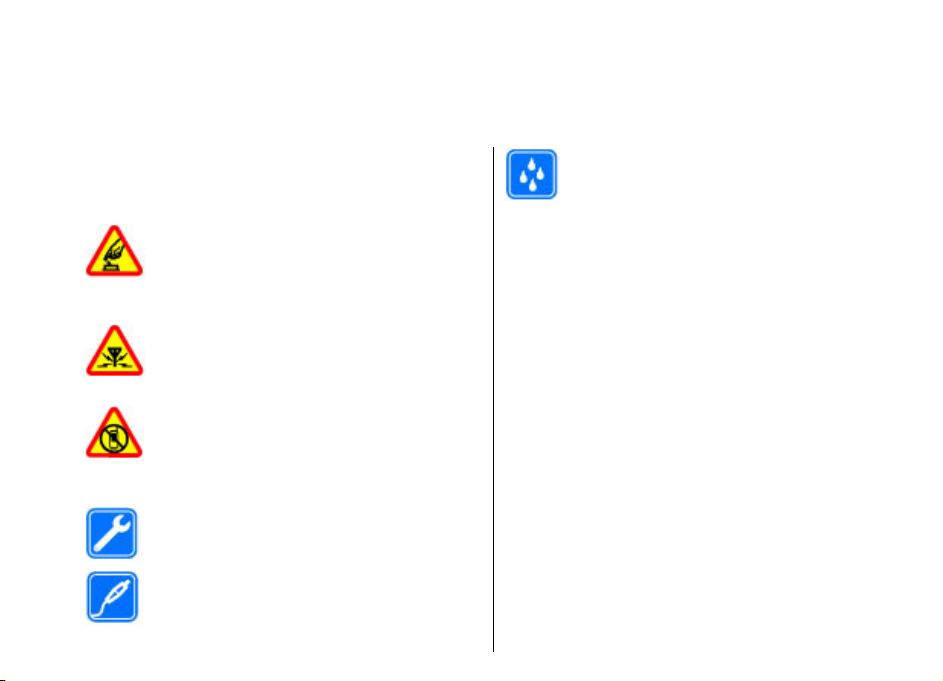
Sicherheit
Lesen Sie diese einfachen Richtlinien. Deren
Nichtbeachtung kann gefährliche Folgen haben oder
gegen Vorschriften verstoßen. Lesen Sie die ausführliche
Bedienungsanleitung für weitere Informationen.
SICHERES EINSCHALTEN
Schalten Sie das Gerät nicht ein, wenn der
Einsatz von Mobiltelefonen verboten ist, es
Störungen verursachen oder Gefahr entstehen
kann.
INTERFERENZEN
Bei mobilen Geräten kann es zu Störungen
durch Interferenzen kommen, die die Leistung
beeinträchtigen können.
IN GEFAHRBEREICHEN AUSSCHALTEN
Beachten Sie alle Gebote und Verbote. Schalten
Sie das Gerät in Flugzeugen, in der Umgebung
von medizinischen Geräten, Kraftstoffen und
Chemikalien sowie in Sprenggebieten aus.
QUALIFIZIERTER KUNDENDIENST
Installation und Reparatur dieses Produkts darf
nur durch qualifiziertes Fachpersonal erfolgen.
ZUBEHÖR UND AKKUS
Verwenden Sie nur zugelassenes Zubehör und
zugelassene Akkus. Schließen Sie keine
inkompatiblen Produkte an.
WASSERDICHTIGKEIT
Ihr Gerät ist nicht wasserdicht. Halten Sie es
trocken.
Informationen zu Ihrem Gerät
Das in dieser Bedienungsanleitung beschriebene mobile
Gerät ist für den Einsatz in (E)GSM 850-, 900-, 1800- und
1900-Netze und UMTS 900/2100-Netze zugelassen.
Weitere Hinweise zu Mobilfunknetzen erhalten Sie von
Ihrem Diensteanbieter.
Beachten Sie bei der Nutzung der Funktionen in diesem
Gerät alle geltenden Gesetze und ortsüblichen
Gepflogenheiten, den Datenschutz sowie sonstige Rechte
Dritter einschließlich des Urheberrechts.
Aufgrund des Urheberrechtsschutzes kann es sein, dass
einige Bilder, Musikdateien und andere Inhalte nicht
kopiert, verändert oder übertragen werden dürfen.
Ihr Gerät unterstützt verschiedene
Verbindungsmethoden. Wie Computer auch, kann Ihr
Gerät Viren oder anderen schädlichen Inhalten ausgesetzt
sein. Gehen Sie daher vorsichtig mit Mitteilungen,
Verbindungsanfragen, dem Nutzen von Internetseiten
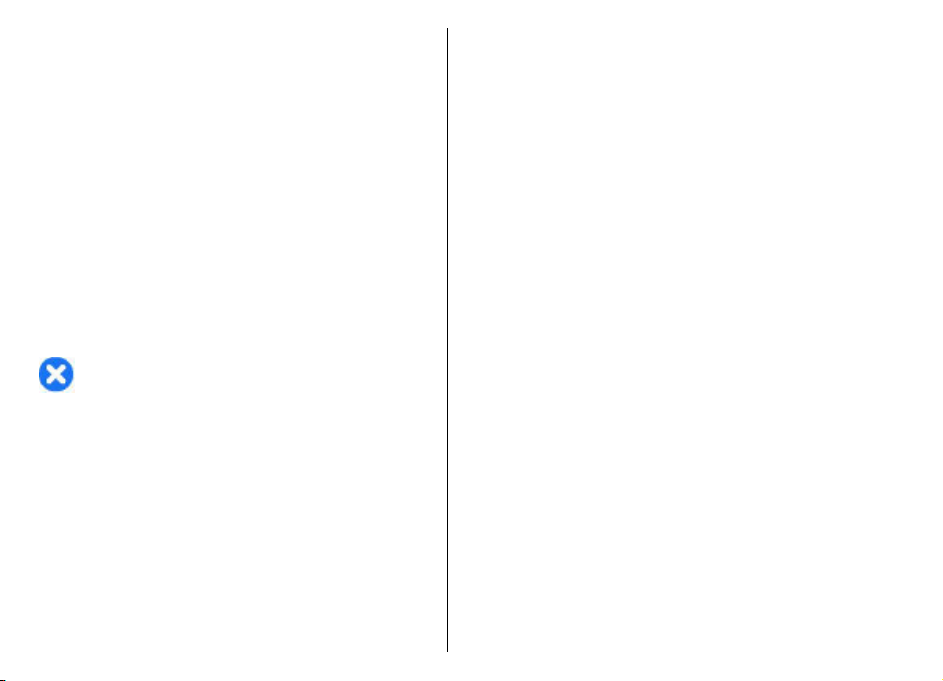
und Herunterladen von Inhalten um. Installieren und
verwenden Sie nur Dienste und andere Software aus
vertrauenswürdigen Quellen, die ausreichend Sicherheit
und Schutz gegen schädliche Software bieten, wie zum
Beispiel Symbian Signed-Programme und Software mit
dem Java Verified™-Zertifikat. Erwägen Sie die Installation
von Programmen mit Antivirus-Funktion oder anderen
Schutzprogrammen auf Ihrem Gerät und verbundenen
Computern.
Auf Ihrem Gerät sind u. U. Lesezeichen und Verknüpfungen
zu Internetseiten von Drittanbietern vorinstalliert.
Möglicherweise können Sie mit Ihrem Gerät auch auf die
Internetseiten anderer Drittanbieter zugreifen. Diese
Internetseiten stehen in keiner Verbindung zu Nokia, und
Nokia bestätigt oder übernimmt keine Haftung für diese
Internetseiten. Wenn Sie auf solche Internetseiten
zugreifen wollen, sollten Sie Vorsichtsmaßnahmen
bezüglich Sicherheit und Inhalt treffen.
Warnung: Wenn Sie außer der Erinnerungsfunktion
andere Funktionen des Geräts verwenden möchten, muss
es eingeschaltet sein. Schalten Sie das Gerät nicht ein,
wenn es durch den Einsatz mobiler Geräte zu Störungen
kommen oder Gefahr entstehen kann.
Die Office-Programme unterstützen die von Microsoft
Word, PowerPoint und Excel (Microsoft Office 2000, XP und
2003) bekannten allgemeinen Funktionen. Es können
jedoch nicht alle Dateiformate angezeigt und bearbeitet
werden.
Von allen im Gerät gespeicherten wichtigen Daten sollten
Sie entweder Sicherungskopien anfertigen oder
Abschriften aufbewahren.
Wenn Sie das Gerät an ein anderes Gerät anschließen,
lesen Sie dessen Bedienungsanleitung, um detaillierte
Sicherheitshinweise zu erhalten. Schließen Sie keine
inkompatiblen Produkte an.
Die Abbildungen in dieser Bedienungsanleitung können
auf dem Display Ihres Geräts anders wirken.
Netzdienste
Für die Verwendung des Geräts benötigen Sie Zugriff auf
die Dienste eines Mobilfunknetzbetreibers. Für viele
Funktionen sind besondere Netzdienste erforderlich.
Diese Netzdienste sind unter Umständen nicht in allen
Netzen verfügbar oder Sie müssen möglicherweise
spezielle Vereinbarungen mit Ihrem Diensteanbieter
treffen, bevor Sie diese nutzen können. Bei der
Verwendung von Netzdiensten werden Daten übertragen.
Informationen über Preise und Tarife in Ihrem Heimnetz
und beim Verwenden anderer Netze (Roaming) erhalten
Sie von Ihrem Diensteanbieter. Ihr Diensteanbieter kann
Ihnen zusätzliche Informationen für die Verwendung der
Dienste und über die damit verbundenen Kosten geben.
Bei einigen Netzen können außerdem Einschränkungen
gegeben sein, die Auswirkung auf Ihre Verwendung der
Netzdienste haben. Einige Netze unterstützen z. B. nicht
alle sprachabhängigen Zeichen und Dienste.
Ihr Diensteanbieter hat möglicherweise verlangt, dass
bestimmte Funktionen in Ihrem Gerät deaktiviert oder
nicht aktiviert wurden. In diesem Fall werden sie nicht im
Menü Ihres Geräts angezeigt. Ihr Gerät kann ebenfalls
besonders konfiguriert sein, z. B. Änderungen an
Bezeichnungen und der Reihenfolge der Menüs und der
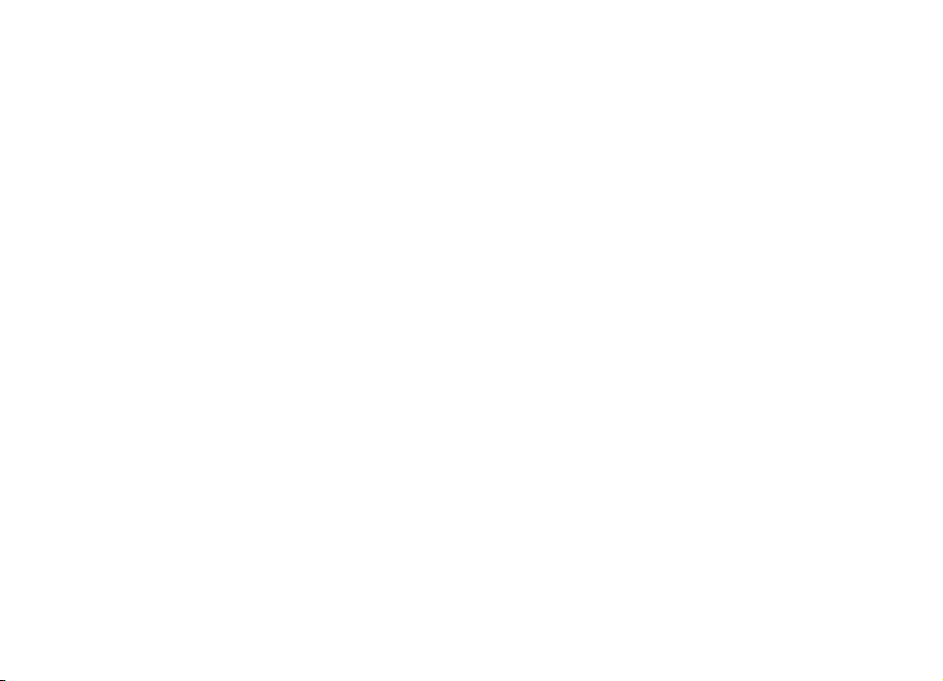
Symbole. Bitte wenden Sie sich für weitere Informationen
an Ihren Diensteanbieter.
Dieses Gerät unterstützt WAP 2.0-Protokolle (HTTP und
SSL) über TCP/IP. Einige Funktionen dieses Geräts wie EMail, Nutzung von Internetseiten und MMS-Mitteilungen
erfordern die Unterstützung der betreffenden Technik
durch das Mobilfunknetz.
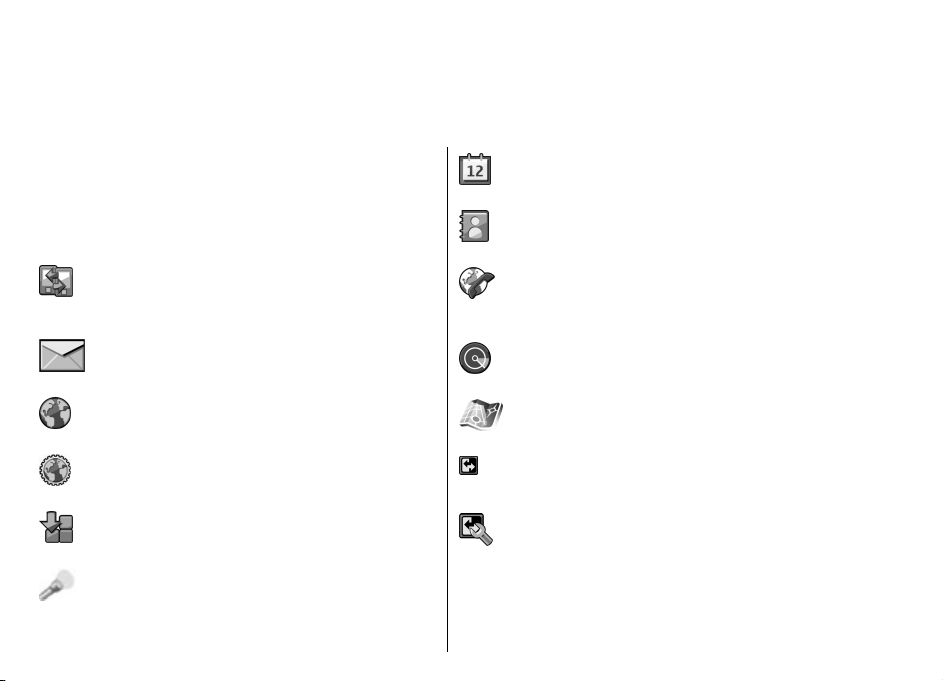
Zentrale Funktionen
Modellnummer: Nokia E63-1 (RM-437).
Nachstehend bezeichnet als Nokia E63.
Ihr neues Nokia E63 unterstützt Sie bei der Verwaltung
von geschäftlichen und privaten Daten. Nachfolgend
werden einige der wichtigsten Funktionen aufgelistet.
Übertragen von Kontakten und Kalenderdaten
von einem anderen Gerät auf Ihr Nokia E63
über die Funktion Austausch.
Mitteilungen unterwegs empfangen und
senden.
Voller Zugriff auf Internetinhalte über die
Funktion Internet.
Durchsuchen des Firmen-Intranets über die
Funktion Intranet.
Hinzufügen neuer Programme zu Ihrem Nokia
E63 mit dem Programm Laden!.
Verwenden Ihres Geräts als Taschenlampe.
Verfügbarkeit aktueller Termine und Planen
von Besprechungen mit dem Kalender.
Kontaktieren von Geschäftspartnern und
Freunden über die Funktion Kontakte.
Tätigen von Anrufen unter Verwendung der
VoIP-Technik (Voice over Internet Protocol)
über die Funktion Internet-Tel..
Herstellen von WLAN-Verbindungen mit dem
WLAN-Assistent.
Suchen von interessanten Orten (POIs, Points of
Interest) mithilfe von Karten.
Wechseln zwischen Geschäftsmodus und
persönlichem Modus.
Ändern der Anzeige und des Setups des
Startbildschirms über Modi.
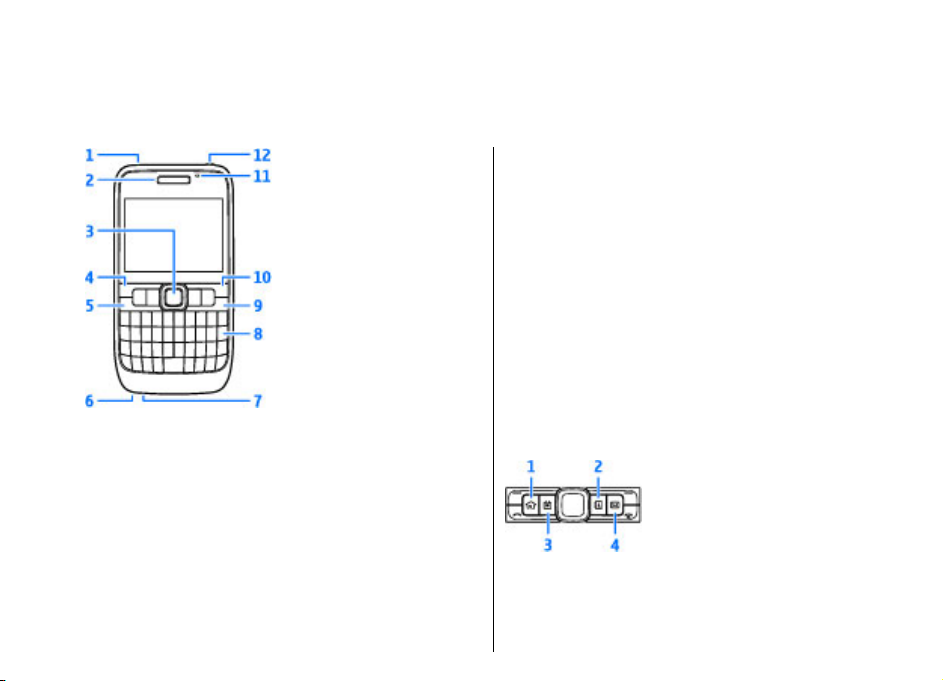
Tasten und Komponenten
4 — Auswahltaste. Drücken Sie auf die Auswahltaste, um
die auf dem Display darüber angezeigte Funktion
auszuführen.
5 — Anruftaste
6 — Mikrofon
7 — Ladegerätanschluss
8 — Rücktaste
9 — Beendigungs- und Ein-/Aus-Taste. Drücken Sie auf
diese Taste, um Anrufe abzuweisen, aktive Anrufe zu
beenden, Anrufe zu halten oder zwischen den Profilen zu
wechseln. Halten Sie die Taste gedrückt, um das Gerät einoder auszuschalten.
10 — Auswahltaste
1 — Lautsprecher
2 — Hörer
3 — Navi™-Taste (nachfolgend als Navigationstaste
bezeichnet). Drücken Sie auf die Navigationstaste, um
eine Auswahl zu bestätigen oder um auf dem Display nach
links oder rechts, oben oder unten zu navigieren. Halten
Sie die Navigationstaste gedrückt, um die Navigation zu
beschleunigen. Verwenden Sie die Navigationstaste
zusammen mit der Funktionstaste, um die Lautstärke
anzupassen.
11 — Lichtsensor
12 — Headset-Anschluss
1 — Home-Taste
2 — Kontakte-Taste
3 — Kalender-Taste
4 — E-Mail-Taste
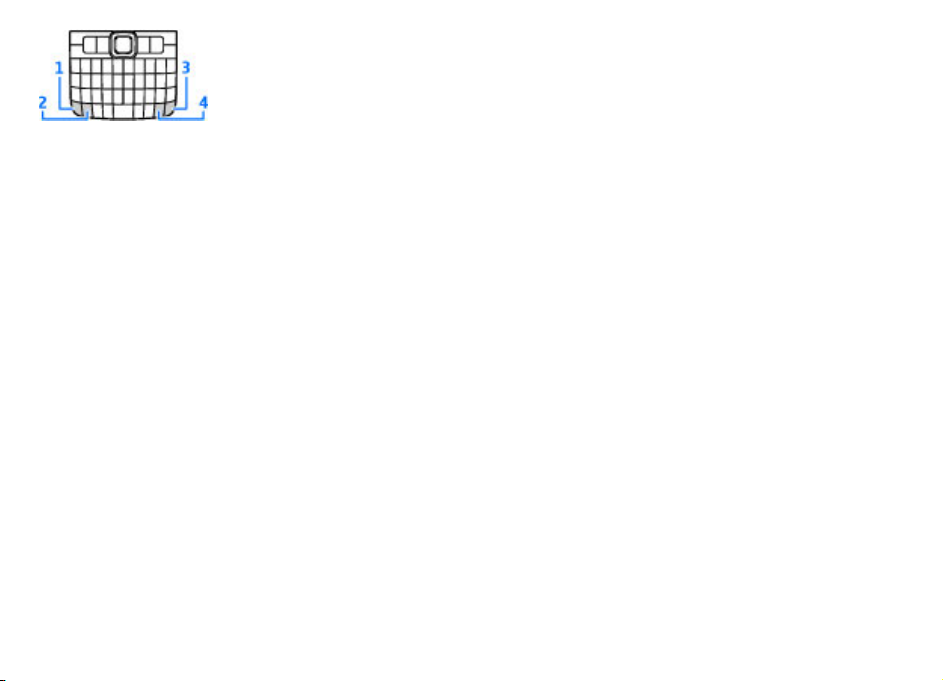
1 — Funktionstaste. Um die Ziffern und Zeichen
einzufügen, die im grauen Bereich der Tasten abgebildet
sind, halten Sie die Funktionstaste gedrückt und drücken
Sie dann auf die entsprechende Taste. Alternativ können
Sie auch nur die entsprechende Taste gedrückt halten.
2 — Umschalttaste. Um zwischen Groß- und
Kleinschreibung zu wechseln, drücken Sie auf die
Umschalttaste.
3 — Alt-Taste. Um während der Texteingabe Zeichen
einzufügen, die nicht auf dem Tastenfeld abgebildet sind,
drücken Sie auf die Alt-Taste.
4 — Strg-Taste. Um Schnellzugriffe zu verwenden, für die
die Strg-Taste notwendig ist, wie z. B . S trg + c, dr ück en S ie
auf die Funktions- und die Alt-Taste (entspricht dem
Drücken der Strg-Taste) und dann auf die gewünschte
Taste, z. B. die Taste c.
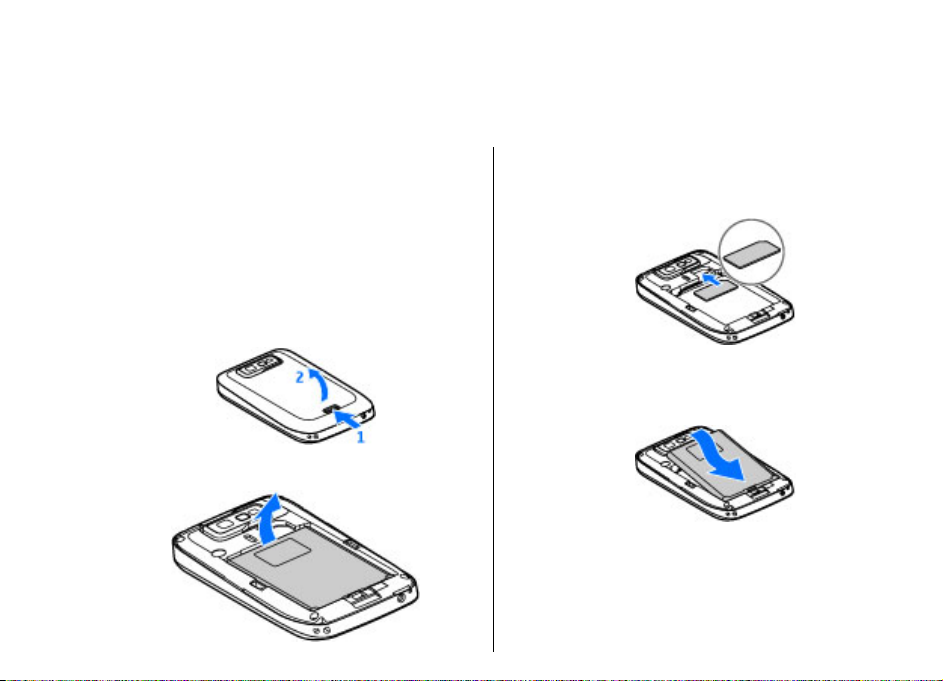
Einrichten Ihres Geräts
Befolgen Sie diese Anweisungen, um Ihr Nokia E63
einzurichten.
Einsetzen der SIM-Karte und des Akkus
1. Um das rückseitige Cover des Geräts zu öffnen, drehen
Sie das Gerät um, betätigen Sie die Entriegelung und
heben Sie das Cover an.
2. Wenn der Akku eingelegt ist, heben Sie ihn in
Pfeilrichtung an, um ihn herauszunehmen.
3. Setzen Sie die SIM-Karte ein. Achten Sie darauf, dass
der Kontaktbereich der Karte in Richtung der Kontakte
des Geräts und die abgeschrägte Ecke zur
Geräteoberseite zeigt.
4. Setzen Sie den Akku ein. Richten Sie die Kontakte des
Akkus mit den entsprechenden Anschlüssen im
Akkufach aus und legen Sie den Akku in Pfeilrichtung
ein.
5. Bringen Sie das rückseitige Cover wieder an und
verschließen Sie die Entriegelung.
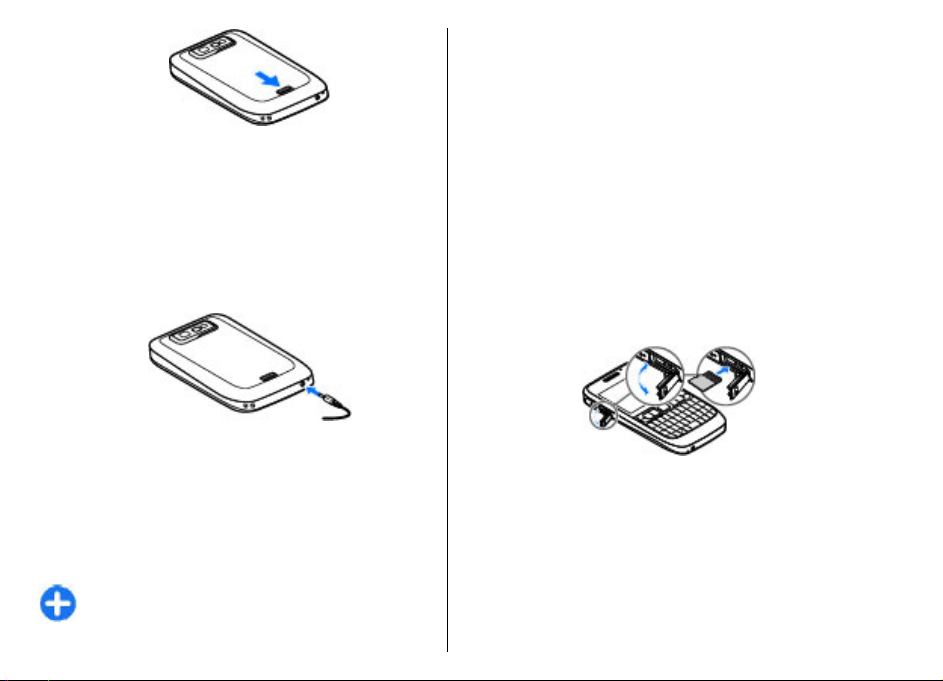
Laden des Akkus
1. Schließen Sie ein kompatibles Ladegerät an eine
Netzsteckdose an.
2. Schließen Sie das Ladegerät an das Gerät an. Wenn der
Akku vollkommen leer ist, beginnt die
Ladekontrollanzeige möglicherweise erst nach einer
kurzen Zeit zu steigen.
3. Ist der Akku vollständig aufgeladen, trennen Sie das
Ladegerät erst vom Gerät und dann von der
Netzsteckdose.
Der Akku wurde bereits im Werk aufgeladen. Es ist jedoch
möglich, dass sich die Ladestände der Akkus
unterscheiden. Um die maximale Betriebszeit zu
erreichen, laden Sie den Akku entsprechend der
Akkuladestandsanzeige vollständig auf.
Tipp: Verfügen Sie über ein älteres Nokia
Ladegerät, können Sie dieses verwenden, indem Sie
den Ladegerätadapter CA-44 mit dem alten
Ladegerät verbinden. Der Adapter ist als separates
Zubehör erhältlich.
Einsetzen der Speicherkarte
Verwenden Sie eine Speicherkarte, um den Speicher zu
erweitern. Sie können die Speicherkarte auch zur
Datensicherung von im Gerätespeicher befindlichen
Informationen verwenden.
Möglicherweise ist keine Speicherkarte im Lieferumfang
des Telefons enthalten. Speicherkarten können Sie jedoch
als getrenntes Zubehör erwerben.
1. Öffnen Sie die Abdeckung des Steckplatzes für die
Speicherkarte.
2. Setzen Sie die Speicherkarte in den Steckplatz ein.
Achten Sie dabei darauf, dass Sie die Seite mit den
Kontakten zuerst in den Schlitz schieben. Achten Sie
darauf, dass der Bereich mit den goldfarbenen
Kontakten in Richtung der Kontakte des Geräts zeigt.
3. Schieben Sie die Karte, bis sie einrastet.
4. Schließen Sie das Cover.
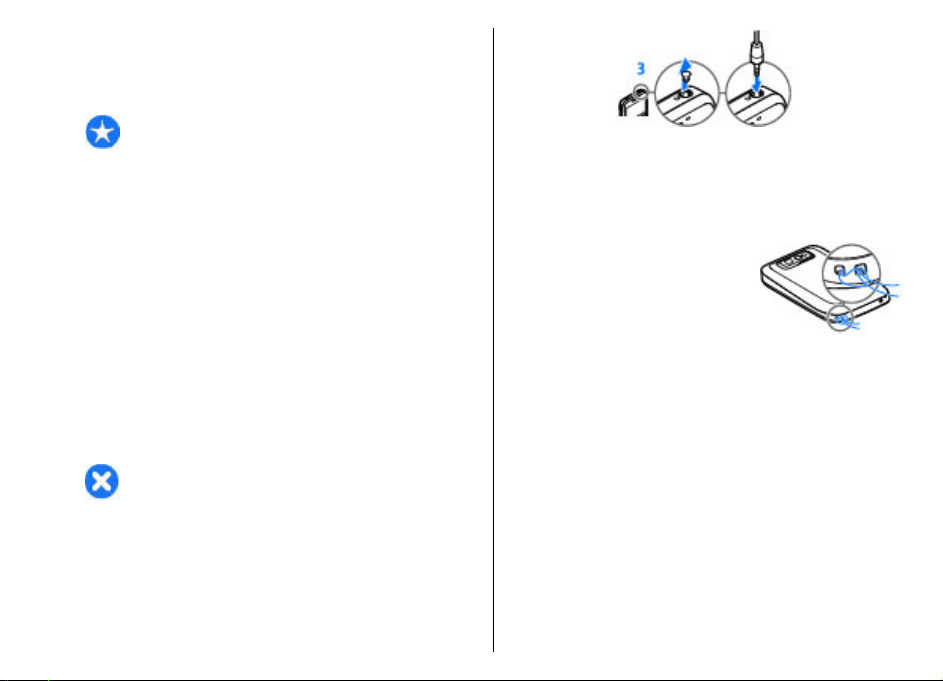
Entnehmen der Speicherkarte
Wichtig: Entfernen Sie die Speicherkarte niemals,
wenn ein Programm auf sie zugreift. Dies kann zu Schäden
an der Speicherkarte und dem Gerät sowie an den auf der
Karte gespeicherten Daten führen.
1. Drücken Sie kurz auf die Ein-/Aus-Taste und wählen Sie
Speicherk. entnehm..
2. Öffnen Sie die Abdeckung des Steckplatzes für die
Speicherkarte.
3. Drücken Sie auf das Ende der Speicherkarte, um sie zu
entriegeln.
4. Schließen Sie das Cover.
Anschließen des Headsets
Warnung: Bei Verwendung des Headsets besteht
die Möglichkeit, dass Sie keine Geräusche der Umgebung
mehr wahrnehmen. Verwenden Sie das Headset nicht,
wenn dies Ihre Sicherheit beeinträchtigen kann.
Schließen Sie das kompatible Headset am HeadsetAnschluss des Geräts an.
Anbringen des Trageriemens
Führen Sie die Schlaufe des
Trageriemens durch die Öse, und
ziehen Sie ihn fest.
Antennen
Ihr Gerät hat möglicherweise interne und externe
Antennen. Wie bei jedem anderen Funkgerät sollten Sie
die Antenne während des Funkverkehrs nicht unnötig
berühren. Das Berühren der Antenne beeinträchtigt die
Qualität der Funkverbindung und kann dazu führen, dass
der Stromverbrauch des Geräts höher ist als erforderlich,
wodurch möglicherweise die Betriebsdauer des Akkus
verkürzt wird.
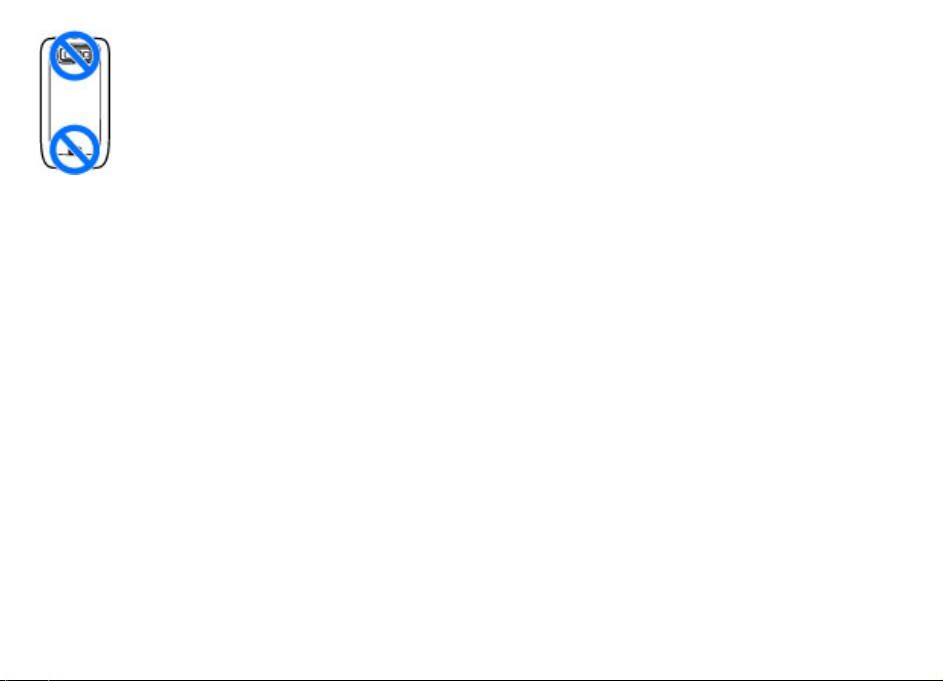
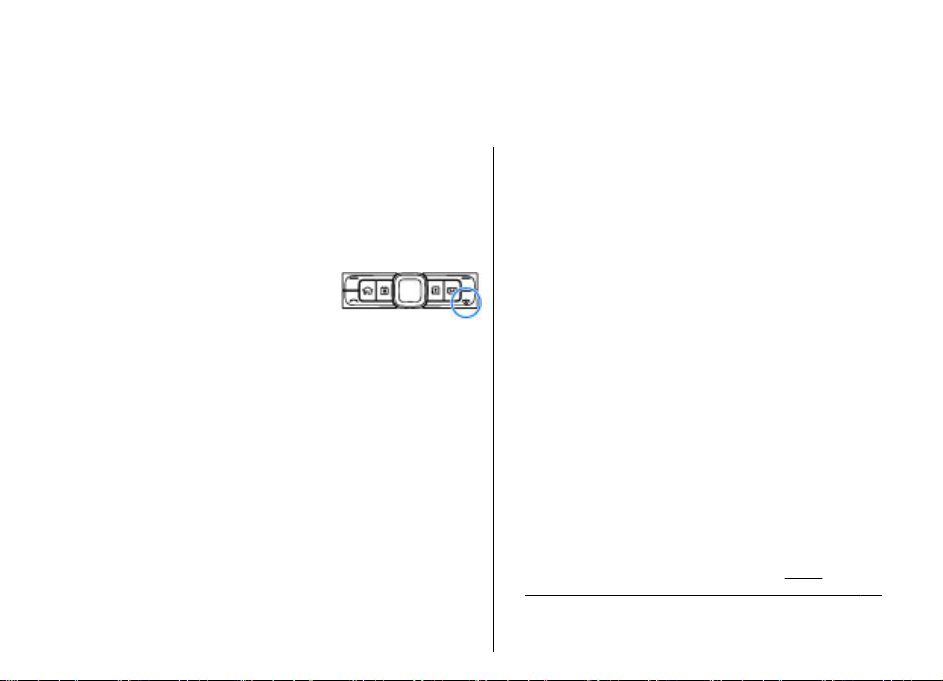
Erste Schritte
Nachdem Sie Ihr Gerät eingerichtet haben, schalten Sie es
ein und lernen Sie die neuen Funktionen der Eseries
kennen.
Erstes Einschalten
1. Halten Sie die Ein-/Aus-Taste
gedrückt, bis Sie merken, dass
das Gerät vibriert.
2. Wenn Sie vom Gerät zur Eingabe
eines PIN- oder Sperrcodes aufgefordert werden,
geben Sie den Code ein und wählen dann OK.
3. Geben Sie bei Aufforderung das Land, in dem Sie sich
befinden, die Uhrzeit und das aktuelle Datum ein. Um
nach dem Land zu suchen, geben Sie die ersten
Buchstaben des Ländernamens ein. Es ist wichtig, den
richtigen Standort auszuwählen, da sich von Ihnen
erstellte Kalendereinträge mit Uhrzeit ändern können,
wenn Sie den Standort zu einem späteren Zeitpunkt
ändern und sich der neue Standort in einer anderen
Zeitzone befindet.
4. Der Begrüßungsbildschirm wird angezeigt. Wählen
Sie eine der verfügbaren Optionen oder wählen Sie
Schließen, um das Programm zu schließen.
Verwenden Sie zum Festlegen der Geräteeinstellungen
die im Startbildschirm verfügbaren Assistenten sowie den
Einstellungsassistenten. Es ist möglich, dass das Gerät
beim Einschalten den Anbieter der SIM-Karte erkennt und
einige Einstellungen automatisch vornimmt. Sie können
sich ebenfalls direkt an Ihren Diensteanbieter wenden
und nach den korrekten Einstellungen fragen.
Sie können das Gerät auch einschalten, wenn keine SIMKarte eingelegt wurde. Das Gerät befindet sich dann im
Offline-Profil und Sie können keine netzabhängigen
Funktionen verwenden.
Um das Gerät auszuschalten, halten Sie die Ein-/Aus-Taste
gedrückt.
Begrüßungsbildschirm
Wenn Sie Ihr Gerät zum ersten Mal einschalten, wird der
Begrüßungsbildschirm geöffnet. Wählen Sie eine der
folgenden Optionen:
• Die Einführung stellt Informationen über das Gerät
und seine Verwendung bereit.
• Die Option Austausch ermöglicht die Übertragung von
Inhalten, zum Beispiel Kontakte und Kalendereinträge,
von einem kompatiblen Nokia Gerät.
"Übertragen von Inhalten zwischen Geräten", S. 24.
• Die E-Mail-Einstellungen unterstützen Sie bei der
Konfiguration verschiedener Einstellungen.
Siehe
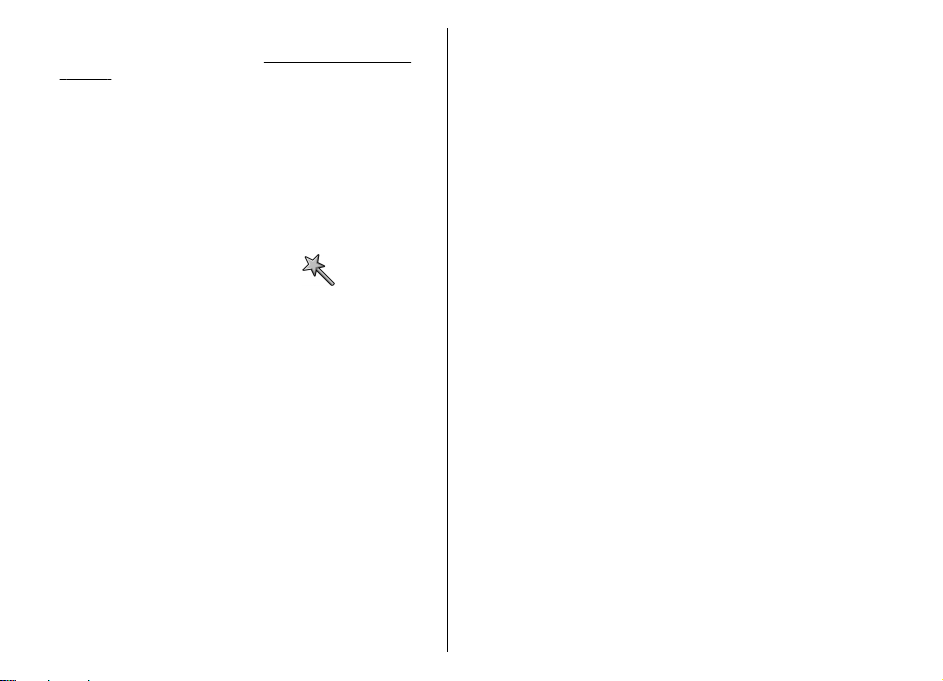
• Der SettingWiz. unterstützt Sie bei der Konfiguration
verschiedener Einstellungen.
", S. 22.
• Unter Betreiber finden Sie eine Verknüpfung zum
Portal des Betreibers.
Um zu einem späteren Zeitpunkt auf das
Begrüßungsprogramm zuzugreifen, wählen Sie Menü >
Hilfe > Willkommen!.
Die verfügbaren Regionen können in den einzelnen
Regionen unterschiedlich sein.
Siehe "SettingWizard
SettingWizard
Wählen Sie Menü > System > SettingWiz..
Der Einstellungsassistent konfiguriert die Einstellungen
Ihres Geräts entsprechend den
Netzbetreiberinformationen. Zur Nutzung dieser Dienste
wenden Sie sich ggf. an Ihren Diensteanbieter, um eine
Datenverbindung oder andere Dienste zu aktivieren.
Welche Einstellungsoptionen im Einstellungsassistenten
verfügbar sind, hängt von den Merkmalen des Geräts, der
SIM-Karte und des Mobilfunknetzbetreibers sowie der
Verfügbarkeit der Daten in der Datenbank des
Einstellungsassistenten ab.
Bietet Ihr Mobilfunknetzbetreiber keinen
Einstellungsassistenten, wird dieser Eintrag
möglicherweise nicht im Menü Ihres Geräts angezeigt.
Zum Starten der Assistenten wählen Sie Start. Bei der
erstmaligen Verwendung des Einstellungsassistenten
werden Sie durch die Konfiguration der Einstellungen
geführt. Ist keine SIM-Karte eingelegt, müssen Sie das
Heimatland Ihres Mobilfunknetzbetreibers und Ihren
Diensteanbieter auswählen. Ist das durch den Assistenten
vorgegebene Land des Diensteanbieters nicht richtig,
wählen Sie das richtige Land in der Liste aus. Wird die
Einstellung der Konfiguration unterbrochen, wird die
entsprechende Einstellung nicht vorgenommen.
Um nach Abschluss der Konfigurationseinstellungen
erneut die Hauptseite des Einstellungsassistenten
anzuzeigen, wählen Sie OK.
Wählen Sie in der Hauptansicht Optionen und eine der
folgenden Optionen:
• Betreiber — Konfiguriert betreiberspezifische
Einstellungen, wie z. B: MMS-, Internet-, WAP- und
Streaming-Einstellungen.
• E-Mail einrichten — Konfiguriert die E-Mail-
Einstellungen.
• Push-to-talk — Konfiguriert die Push-to-talk-
Einstellungen.
• Video zuschalt. — Konfiguriert die Einstellungen für
die Videonutzung.
Wenn Sie den Einstellungsassistent nicht verwenden
können, überprüfen Sie die Telefoneinstellungen auf den
Nokia Internetseiten.
Startbildschirm
Von dem Startbildschirm aus können Sie schnell auf
Funktionen zugreifen, die Sie häufig verwenden und auf
einen Blick sehen, ob Anrufe in Abwesenheit oder neue
Mitteilungen eingegangen sind.
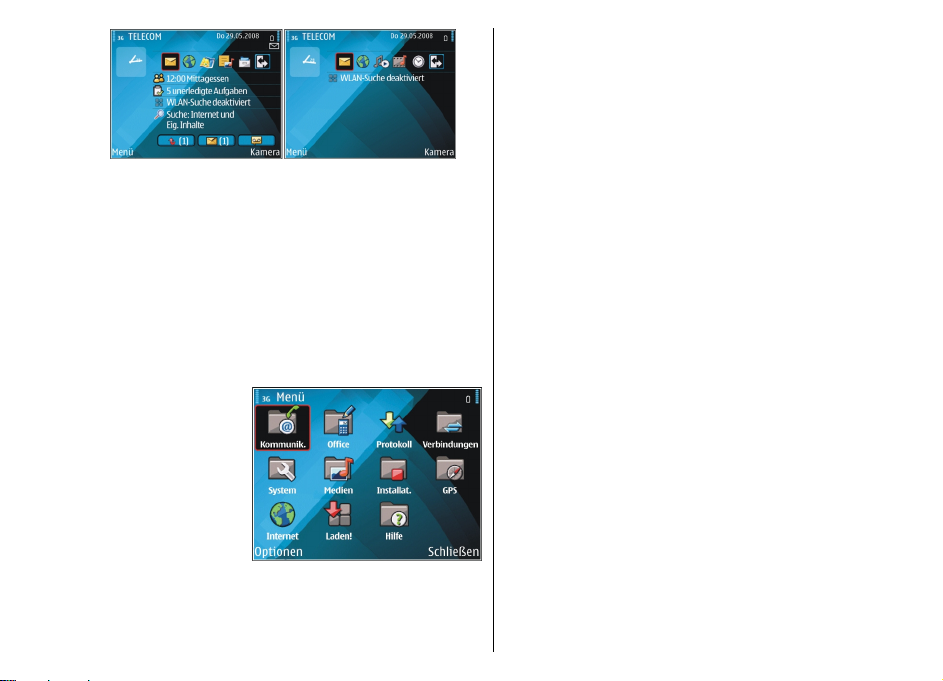
Sie können zwei verschiedene Startbildschirme für
unterschiedliche Zwecke einrichten, zum Beispiel einen
Startbildschirm für geschäftliche E-Mails und
Benachrichtigungen und einen weiteren Startbildschirm
für Ihre persönlichen E-Mails. Auf diese Weise können Sie
vermeiden, dass Sie während Ihrer Freizeit geschäftliche
E-Mails lesen.
Menü
Wählen Sie Menü.
Das Menü ist der
Ausgangspunkt, von
dem aus Sie
Programme im
Gerätespeicher oder
auf der Speicherkarte
starten können.
Das Menü enthält
Programme und
Ordner, in denen
ähnliche Programme
gruppiert sind. Alle Programme, die Sie selbst auf dem
Gerät installieren, werden standardmäßig im Ordner
Installat. gespeichert.
Um ein Programm zu öffnen, navigieren Sie zu dem
Programm und drücken dann auf die Navigationstaste.
Um die Programme in einer Liste anzuzeigen, wählen Sie
Optionen > Menüansicht ändern > Liste. Um zur
Gitteransicht zurückzukehren, wählen Sie Optionen >
Menüansicht ändern > Raster.
Um die Speicherbelegung von verschiedenen
Programmen und Daten anzuzeigen, die auf dem Gerät
oder der Speicherkarte gespeichert sind, und den freien
Speicherplatz zu prüfen, wählen Sie Optionen >
Speicherdetails.
Um einen neuen Ordner zu erstellen, wählen Sie
Optionen > Neuer Ordner.
Um einen neuen Ordner umzubenennen, wählen Sie
Optionen > Umbenennen.
Um Ordner neu anzuordnen, navigieren Sie zum
Programm, das Sie verschieben möchten, und wählen Sie
Optionen > Verschieben. Neben dem Programm wird
ein Häkchen angezeigt. Navigieren Sie zu einem neuen Ort
und wählen Sie OK.
Um ein Programm in einen anderen Ordner zu
verschieben, navigieren Sie zu dem Programm, das
verschoben werden soll, und wählen Sie Optionen > In
Ordner verschieb., den neuen Ordner und dann OK.
Um Programme aus dem Internet herunterzuladen,
wählen Sie Optionen > Programm-Downloads.
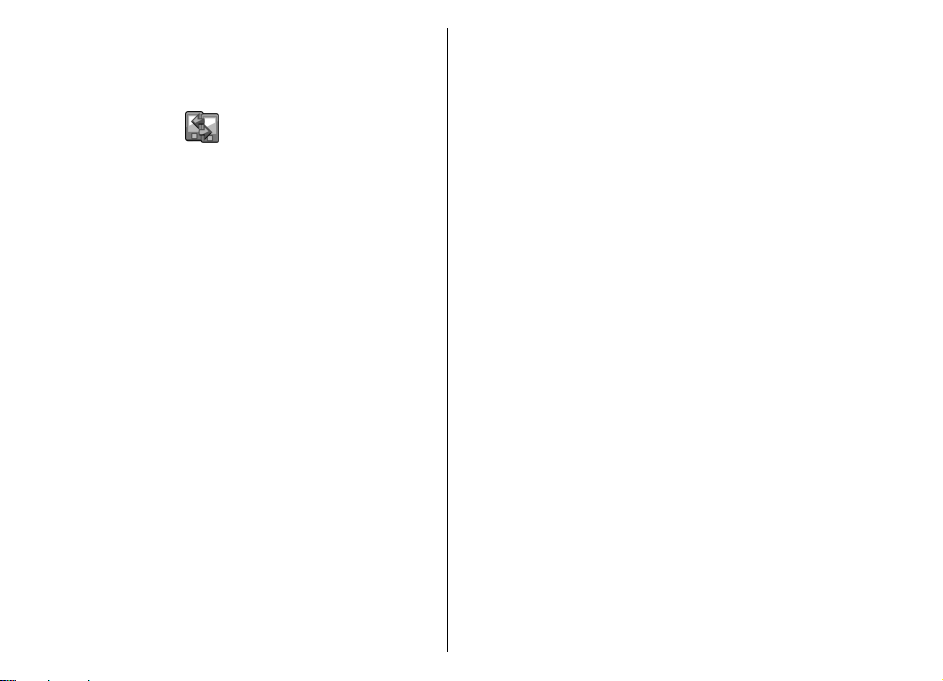
Übertragen von Inhalten von anderen Geräten
Wählen Sie Menü > System > Austausch.
Sie können Inhalte wie zum Beispiel Kontakte über
verschiedene Verbindungsmethoden von einem
kompatiblen Nokia Gerät auf Ihr neues Eseries Gerät
übertragen. Die Art der Inhalte, die übertragen werden
können, hängt von dem Gerätemodell ab. Unterstützt das
zweite Gerät die Datensynchronisation, können Sie die
Daten zwischen den beiden Geräten synchronisieren oder
Daten von diesem Gerät an das zweite Gerät senden.
Wenn Sie Daten von Ihrem vorherigen Gerät übertragen
möchten, muss unter Umständen eine SIM-Karte in das
Gerät eingelegt werden. Ihr neues Eseries Gerät benötigt
zur Datenübertragung keine SIM-Karte.
Der Inhalt wird aus dem Speicher des anderen Geräts an
den entsprechenden Speicherort auf Ihrem Gerät kopiert.
Die Kopierzeit hängt von der zu übertragenden
Datenmenge ab. Sie können den Vorgang auch abbrechen
und später fortsetzen.
Die für die Datenübertragung erforderlichen Schritte
können unterschiedlich sein, und zwar abhängig von
Ihrem Gerät und einer möglicherweise zuvor erfolgten
Unterbrechung der Datenübertragung. Die Objekte, die
Sie übertragen können, variieren abhängig von dem
anderen Gerät.
Übertragen von Inhalten zwischen Geräten
Befolgen Sie die Anweisungen auf dem Display, um zwei
Geräte miteinander zu verbinden. Das
Austauschprogramm wird bei einigen Gerätemodellen als
Mitteilung an das andere Gerät gesendet. Öffnen Sie die
Mitteilung, um das Austauschprogramm auf dem anderen
Gerät zu installieren, und folgen Sie den Anweisungen auf
dem Display. Wählen Sie auf Ihrem neuen dem Eseries
Gerät den Inhalt, der vom anderen Gerät kopiert werden
soll.
Nach der Datenübertragung können Sie den Schnellzugriff
mit den Übertragungseinstellungen für eine spätere
Verwendung in der Hauptansicht speichern. Um den
Schnellzugriff zu bearbeiten, wählen Sie Optionen >
Schnellzugriff-Einstell..
Anzeigen des Übertragungsprotokolls
Das Übertragungsprotokoll wird nach jeder
Datenübertragung anzeigt.
Um die Details zu einer Übertragung anzuzeigen,
navigieren Sie zu dem übertragenen Objekt im Protokoll
und wählen dann Optionen > Details.
Um das Protokoll einer früheren Übertragung anzuzeigen,
navigieren Sie in der Hauptansicht zum Schnellzugriff der
Übertragung (sofern verfügbar) und wählen dann
Optionen > Protokoll zeigen.

Das Protokoll enthält zudem alle Übertragungen, bei
denen Konflikte aufgetreten sind. Um die Beseitigung der
Konflikte zu starten, wählen Sie Optionen > Konflikte
lösen.
Synchronisieren, Abrufen und Senden von Daten
Wenn Sie zuvor mit dem Austauschprogramm Daten auf
Ihr Gerät übertragen haben, wählen Sie eines der
nachfolgenden Symbole in der Hauptansicht des
Austauschprogramms:
Synchronisation von Daten mit einem kompatiblen
Gerät, sofern das zweite Gerät die Synchronisation
unterstützt. Durch das Synchronisieren der Daten bleiben
die Daten auf beiden Geräten immer auf demselben Stand.
Abrufen der Daten des zweiten Geräts auf Ihr neues
Eseries Gerät.
Senden von Daten von Ihrem neuen Eseries Gerät an
das zweite Gerät.
Displaysymbole
Das Gerät wird in einem UMTS-Netz (Netzdienst)
verwendet.
Der Ladezustand des Akkus. Je höher der Balken,
desto stärker ist der Akku geladen.
Im Posteingang befinden sich ungelesene
Mitteilungen.
Sie haben in der Remote-Mailbox eine neue E-Mail
empfangen.
Im Ausgangsordner für Mitteilungen befinden
sich noch zu sendende Mitteilungen.
Es sind Anrufe in Abwesenheit vorhanden.
Die Tasten des Geräts sind gesperrt.
Eine Erinnerung ist aktiv.
Sie haben das Profil "Lautlos" gewählt, so dass
das Gerät bei eingehenden Anrufen oder
Mitteilungen keinen Signalton ausgibt.
Die Bluetooth Funktion ist aktiviert.
Daten werden über die Bluetooth Verbindung
übertragen. Blinkt die Anzeige, versucht das
Gerät, die Verbindung mit einem anderen Gerät
herzustellen.
Eine GPRS-Paketdatenverbindung (Netzdienst) ist
verfügbar. Wenn das Symbol
ist die Verbindung aktiv. Wenn das Symbol
angezeigt wird, wird die Verbindung gehalten.
angezeigt wird,
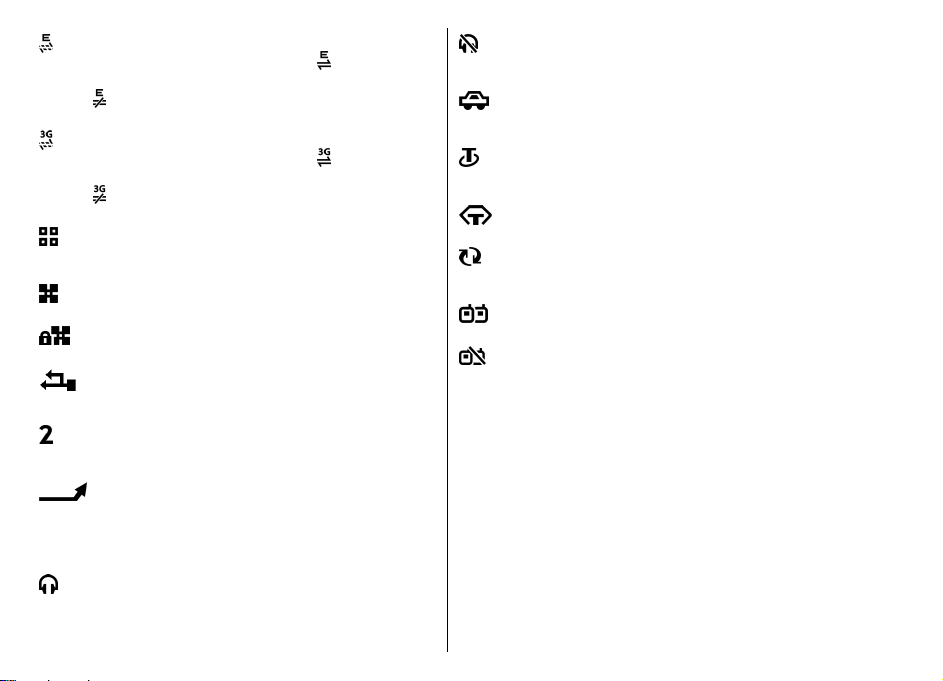
Eine EGPRS-Paketdatenverbindung (Netzdienst)
ist verfügbar. Wenn das Symbol
wird, ist die Verbindung aktiv. Wenn das Symbol
angezeigt wird, wird die Verbindung gehalten.
Eine UMTS-Paketdatenverbindung (Netzdienst)
ist verfügbar. Wenn das Symbol
wird, ist die Verbindung aktiv. Wenn das Symbol
angezeigt wird, wird die Verbindung gehalten.
Das Gerät wurde für die Suche nach WLANs
eingerichtet und es ist ein WLAN verfügbar.
Eine unverschlüsselte WLAN-Verbindung ist aktiv.
Eine verschlüsselte WLAN-Verbindung ist aktiv.
Ihr Gerät ist über ein USB-Kabel mit einem
Computer verbunden.
Die zweite Telefonleitung wird verwendet
(Netzdienst).
angezeigt
angezeigt
Die Verbindung zum Headset über eine Bluetooth
Funkverbindung wurde unterbrochen.
Freisprech-Kfz-Zubehör ist an das Gerät
angeschlossen.
Eine induktive Schleifeneinheit ist an das Gerät
angeschlossen.
Ein Texttelefon ist an das Gerät angeschlossen.
Auf Ihrem Gerät werden gerade Daten
synchronisiert.
Eine Push-to-talk-Verbindung ist aktiv.
Ihre Push-to-talk-Verbindung ist im Modus "Nicht
stören" da die Klingeltonart auf Einzelton oder
Lautlos gesetzt ist oder Sie einen Telefonanruf
erhalten oder führen. In diesem Modus können
Sie keine PTT-Anrufe führen.
Alle Anrufe werden an eine andere Nummer
weitergeleitet. Wenn Sie über zwei
Telefonleitungen verfügen, wird die Ziffer der
verwendeten Leitung angezeigt.
Ein Headset ist an das Gerät angeschlossen.
Gängige Aktionen in Programmen
Die nachfolgenden Aktionen sind in verschiedenen
Programmen verfügbar:
Um das Profil zu ändern, das Gerät auszuschalten oder um
das Gerät zu sperren, drücken Sie kurz auf die Ein-/AusTaste.
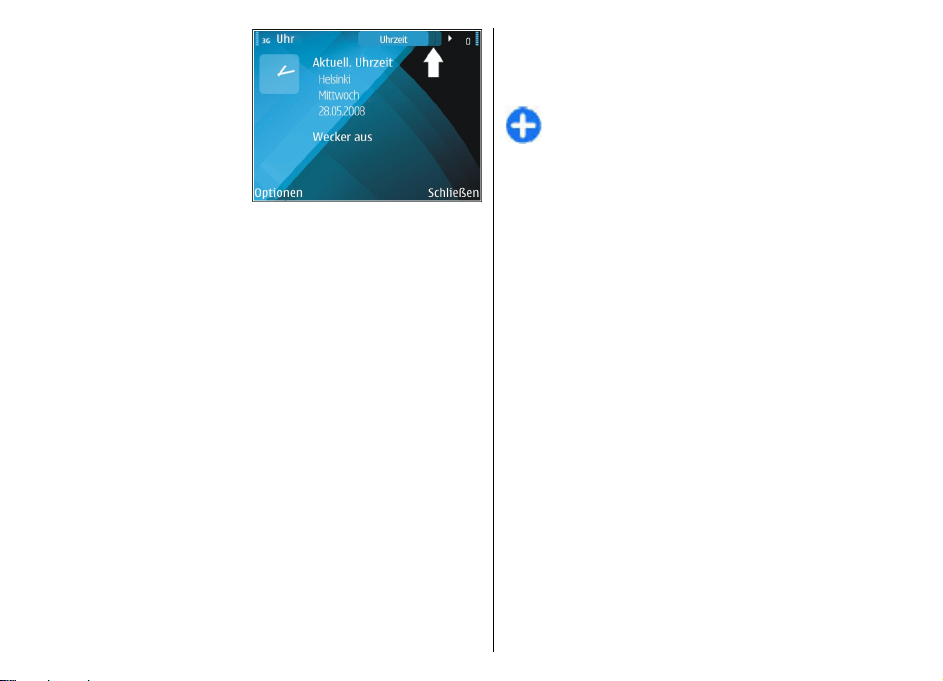
Wenn ein Programm
über verschiedene
Registerkarten verfügt
(siehe Abbildung),
können Sie eine
Registerkarte
anzeigen, indem Sie
nach rechts oder links
navigieren.
Um eine
Programmkonfiguration zu speichern, wählen Sie
Zurück.
Um eine Datei zu speichern, wählen Sie Optionen >
Speichern. Abhängig von dem verwendeten Programm
können auch andere Optionen zum Speichern verfügbar
sein.
Um eine Datei zu senden, wählen Sie Optionen >
Senden. Sie können eine Datei in einer E-Mail- oder
Multimedia-Mitteilung oder über verschiedene
Verbindungsmethoden senden.
Um Text zu kopieren, halten Sie die Umschalttaste
gedrückt und wählen dann den gewünschten Text mit der
Navigationstaste aus. Halten Sie die Umschalttaste
gedrückt und wählen Sie Kopieren. Um den Text
einzufügen, navigieren Sie zu der Stelle, an der Sie den
Text einfügen möchten. Halten Sie dann die
Umschalttaste gedrückt und wählen Sie Einfügen. Diese
Methode ist in Programmen, die über eigene Befehle zum
Kopieren und Einfügen verfügen, möglicherweise nicht
verfügbar.
Um Einträge, wie z. B. Mitteilungen, Dateien oder Kontakte
auszuwählen, navigieren Sie zu dem gewünschten
Eintrag. Wählen Sie Optionen > Markierungen >
Markieren, um einen Eintrag oder Optionen >
Markierungen > Alles markieren, um alle Einträge
auszuwählen.
Tipp: Um die Mehrheit der Einträge auszuwählen,
wählen Sie zuerst Optionen > Markierungen >
Alles markieren und dann die Einträge, die Sie
nicht benötigen. Wählen Sie abschließend
Optionen > Markierungen > Markierung
löschen.
Um ein Objekt (z. B. einen Anhang in einem Dokument)
auszuwählen, navigieren Sie zu dem Objekt. Das Objekt ist
markiert, wenn auf jeder Seite des Objekts eine
Markierung angezeigt wird.
Sperren des Tastenfelds
Wenn das Gerät gesperrt oder die Tastensperre aktiviert
ist, können möglicherweise immer noch Notrufe an die in
Ihrem Gerät programmierte offizielle Notrufnummer
getätigt werden.
Die Tastensperre des Geräts wird automatisch aktiviert,
um zu verhindern, dass die Tasten versehentlich gedrückt
werden. Um die Zeitdauer einzustellen, nach der das
Tastenfeld gesperrt wird, wählen Sie Menü > System >
Einstell. > Allgemein > Sicherheit > Telefon und
SIM-Karte > Tastatursperrfrist.
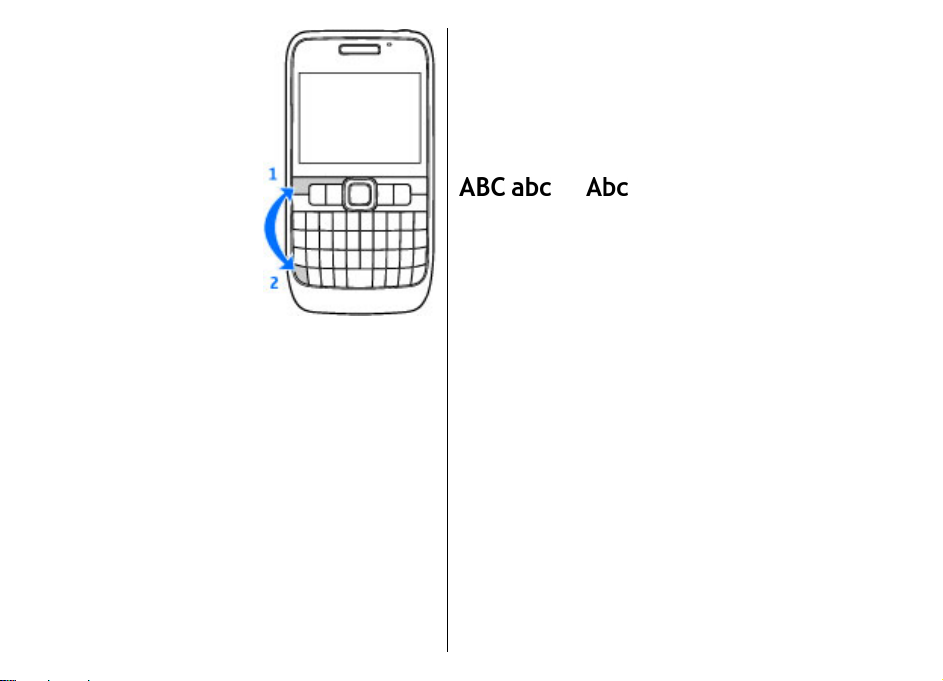
Um die Tasten im
Startbildschirm manuell zu
sperren, drücken Sie auf die
linke Auswahltaste und dann
auf die Funktionstaste.
Um das Tastenfeld im Menü
oder in einem geöffneten
Programm manuell zu sperren,
drücken Sie kurz auf die Ein-/
Aus-Taste und wählen dann
Tastatur sperren.
Um die Tastensperre
aufzuheben, drücken Sie auf
die linke Auswahltaste und
dann auf die Funktionstaste.
Lautstärkeregelung
Um während eines Anrufs die Hörerlautstärke
einzustellen, navigieren Sie nach re cht s o der lin ks . Um die
Lautstärke der Medienprogramme anzupassen, halten Sie
die Funktionstaste gedrückt und navigieren Sie nach oben
oder unten.
Texteingabe
Die verfügbaren Eingabemethoden können abhängig von
den verschiedenen Absatzgebieten unterschiedlich sein.
Herkömmliche Texteingabe
Ihr Gerät verfügt über eine vollständige Tastatur. Sie
können Satzzeichen eingeben, indem Sie die auf
entsprechende Taste oder eine Tastenkombination
drücken.
Um zwischen Groß- und Kleinschreibung zu wechseln,
drücken Sie auf die Umschalttaste. Auf dem Display zeigen
, und an, welche Schreibweise
ausgewählt wurde.
Um die Ziffern und Zeichen einzufügen, die oben auf den
Tasten abgebildet sind, halten Sie die entsprechende
Taste gedrückt. Alternativ können Sie auch die
Funktionstaste gedrückt halten und dann auf die
entsprechende Taste drücken.
Um nur die Zeichen einzugeben, die oben auf den Tasten
abgebildet sind, drücken Sie zweimal kurz auf die
Funktionstaste.
Um ein Zeichen zu löschen, drücken Sie auf die Rücktaste.
Um mehrere Zeichen zu löschen, halten Sie die Rücktaste
gedrückt.
Um Zeichen einzufügen, die nicht auf dem Tastenfeld
abgebildet sind, drücken Sie auf die ALT-Taste.
Um Text zu kopieren, halten Sie die Umschalttaste
gedrückt und navigieren Sie, um das Wort, den Ausdruck
oder die Zeile zu markieren, die Sie kopieren möchten.
Drücken Sie Strg + c. Um den Text in ein Dokument
einzufügen, navigieren Sie zu der gewünschten Stelle und
drücken Sie Strg + v.
Um die Eingabesprache zu ändern oder die automatische
Worterkennung zu aktivieren, drücken Sie gleichzeitig die
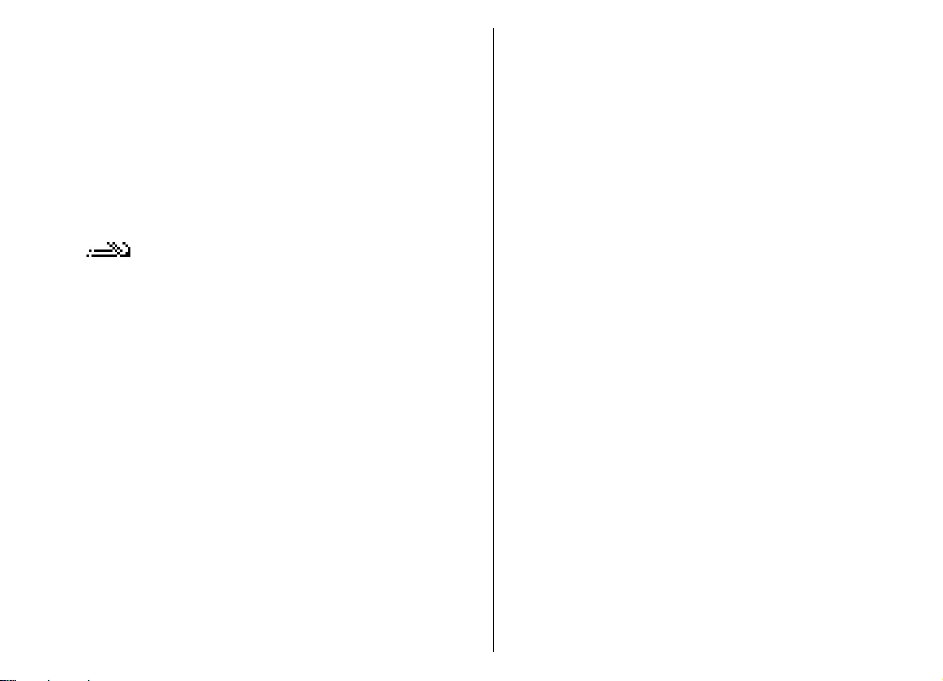
Funktions- und die Leertaste und wählen Sie eine der
verfügbaren Optionen.
Um die Eingabesprache zu ändern, wählen Sie
Optionen > Eingabeoptionen > Eingabesprache.
Texteingabe mit automatischer Worterkennung
Um die automatische Worterkennung zu aktivieren,
drücken Sie gleichzeitig auf die Funktions- und Leertaste
und wählen dann Texterkennung > Ein. Das Symbol
wird kurz auf dem Display angezeigt. Wenn Sie die
ersten Buchstaben eines Wortes eingeben, schlägt das
Gerät mögliche Wörter vor. Wenn das richtige Wort
vorgeschlagen wird, navigieren Sie zu diesem Wort und
navigieren Sie nach rechts, um es zu bestätigen. Während
des Schreibens können Sie auch nach unten navigieren,
um eine Liste mit Wortvorschlägen anzuzeigen. Wenn das
gewünschte Wort in der Liste enthalten ist, navigieren Sie
zu diesem Wort und drücken Sie auf die Navigationstaste.
Wenn das Wort, das Sie schreiben möchten, nicht im
Wörterbuch des Geräts enthalten ist, schlägt das Gerät ein
mögliches Wort vor. Das Wort, das Sie schreiben wird über
dem Wortvorschlag angezeigt. Navigieren Sie nach oben,
um Ihr Wort zu wählen. Das Wort wird zum Wörterbuch
hinzugefügt, sobald Sie beginnen, das nächste Wort zu
schreiben.
Um die automatische Worterkennung zu deaktivieren,
drücken Sie gleichzeitig auf die Funktions- und Leertaste
und wählen dann Texterkennung > Aus.
Um die Einstellungen für die Texteingabe festzulegen,
wählen Sie Optionen > Eingabeoptionen >
Einstellungen.
Weitere Informationen
Auf dem Gerät verfügbare Informationen
Um Informationen zur aktuellen Ansicht des geöffneten
Programms anzuzeigen, wählen Sie Optionen > Hilfe.
Um die Hilfe zu durchsuchen und Suchläufe
durchzuführen, wählen Sie Menü > Hilfe > Hilfe. Sie
können Kategorien wählen, für die Sie die Anweisungen
anzeigen möchten. Wählen Sie eine Kategorie, zum
Beispiel „Mitteilungen“, um die Anweisungen
(Hilfethemen) anzuzeigen, die verfügbar sind. Navigieren
Sie beim Lesen des Themas nach links oder rechts, um
weitere Themen in dieser Kategorie anzuzeigen.
Um zwischen dem Programm und der Hilfe zu wechseln,
halten Sie die Home-Taste gedrückt.
Einführung
In der Einführung finden Sie grundlegende Informationen
über das Gerät und seine Verwendung. Wählen Sie
Menü > Hilfe > Einführung.
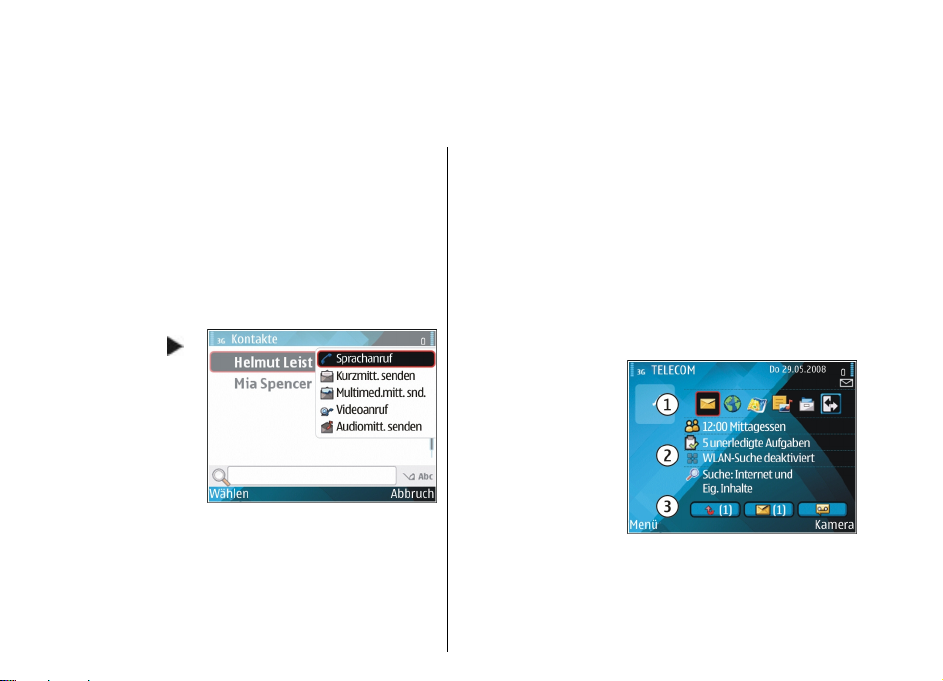
Neue Funktionen für Eseries
Ihr neues Eseries Gerät enthält neue Versionen der
Programme Kalender und Kontakte sowie einen neuen
Startbildschirm. Sie können mit Ihrem Gerät auch auf den
Internetdienst Ovi zugreifen.
Schnellzugriff auf Aufgaben
Wenn das Symbol
im Startbildschirm
angezeigt wird
(Kontakte oder
Kalender), navigieren
Sie nach rechts, um
eine Liste der
verfügbaren Aktionen
anzuzeigen. Um die
Liste zu schließen,
navigieren Sie nach
links.
Wenn Sie in diesen Programmen navigieren, können Sie
zurück auf die vorherige Ebenen wechseln, indem Sie nach
links navigieren.
Startbildschirm
Von dem Startbildschirm aus können Sie schnell auf
Funktionen zugreifen, die Sie häufig verwenden und auf
einen Blick sehen, ob Anrufe in Abwesenheit oder neue
Mitteilungen eingegangen sind.
Navigieren im Startbildschirm
Um den Startbildschirm zu öffnen, drücken Sie kurz auf die
Home-Taste.
Der Startbildschirm
besteht aus folgenden
Elementen:
• Schnellzugriffe für
Programme (1): Um
Programme direkt
zu öffnen,
navigieren Sie zu
dem
entsprechenden
Schnellzugriff und
drücken Sie auf die Navigationstaste.
• Informationsbereich (2): Um ein Objekt aus dem
Informationsbereich anzuzeigen, navigieren Sie zu
